Page 1

联想激光多功能一体机
M7000
用户手册
Page 2
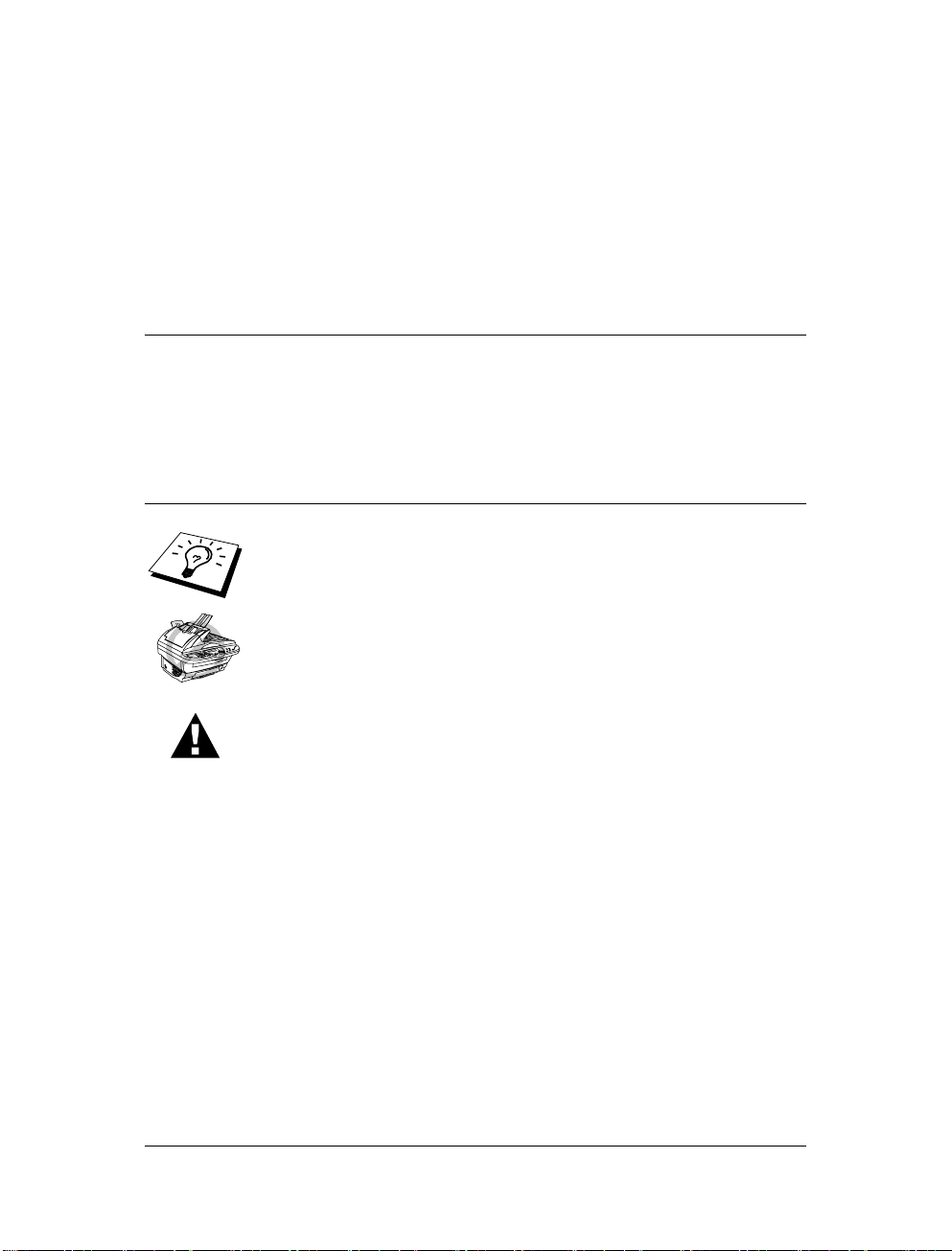
i
使用本手册
感谢您购买联想激光多功能一体机。
本设备操作简便,液晶显示屏的提示可引导您熟悉本设备的各种功能。但是,为了更好地使
用本设备,请在开始使用本设备之前仔细阅读并理解本手册的内容。
查找信息
目录中列出了所有章节的标题和副标题。您也可以从本手册后面的索引中快速查找到任何特
定性能或功能的相关信息。同时,您可以在本手册中发现一些特殊符号,提醒您所要注意的
一些重要信息、前后参照以及警告。一些屏幕插图也有助于您选择正确的按键。
本手册中的符号
注意或附加信息。
如果未遵守,可能会损坏设备或使设备不能正常工作。
警告您必须采取的详细预防措施,以避免可能存在的人身伤害。
界面友好的程序设计
我们设计了屏幕提示功能,以使您更轻松地使用本设备。界面友好的程序设计有助于您充分
掌握本设备的所有功能。
由于可以在液晶显示屏的提示下进行操作,因此,我们设计了逐步的屏幕提示,以帮助您更
好地设置本设备。您只需按照屏幕上的提示,便可通过功能菜单选项、程序设定选项及设置
进行操作。此外,通过按菜单/设置键,然后使用数字按键选择菜单编号,就可以更快速地进
行程序设置。在本手册的附录中列出了功能选择、选项及可行设置的详细列表。(参见第8页
菜单模式和菜单选项表
上的
。)
Page 3
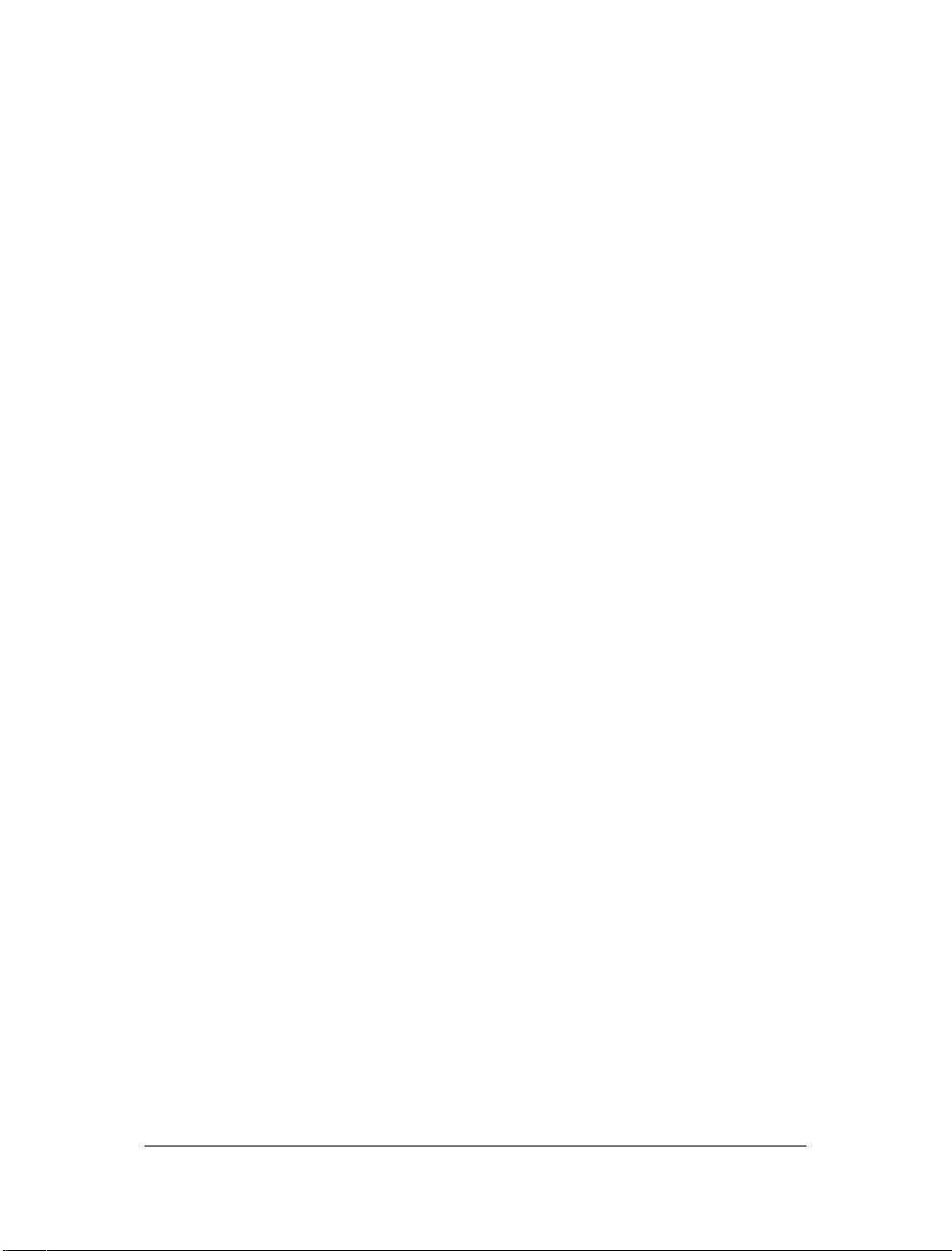
i
目录
使用本手册
界面友好的程序设计
目录......................................................................................................ii
准备和简单使用
准备及简易用户指南
准备及简易用户指南的建议 .............................................................. 4
控制面板概述......................................................................................6
菜单模式和菜单选项表 ...................................................................... 8
自定义设置
第1章 自定义设置
自定义设置........................................................................................ 10
使用报告键........................................................................................ 11
复印机
第2章 复印
复印的基本操作................................................................................12
临时复印设置....................................................................................14
更改默认设置....................................................................................19
打印机/扫描仪
第3章 将本设备用作打印机
特定打印功能....................................................................................21
从计算机中打印................................................................................21
同时打印............................................................................................ 23
打印机菜单功能................................................................................23
可接受的纸张....................................................................................24
第4章 打印机驱动程序设置
使用联想M7000打印机驱动程序.................................................... 25
基本选项卡........................................................................................ 25
高级选项卡........................................................................................ 27
技术支持............................................................................................ 34
常规选项卡........................................................................................ 35
i
Page 4
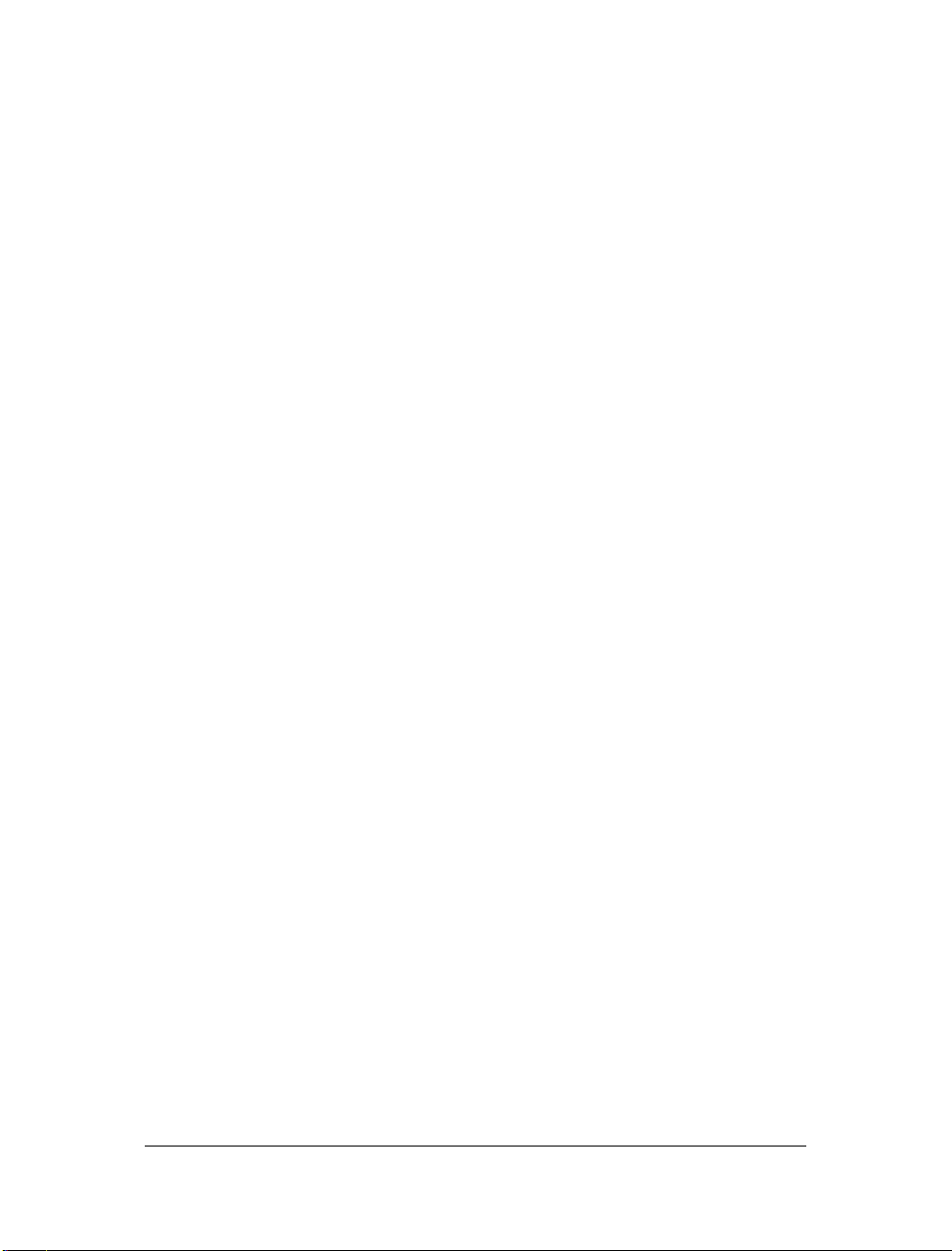
i
布局选项卡........................................................................................ 36
纸张/质量选项卡............................................................................... 37
设备设置选项卡(不可用) .................................................................40
第5章 如何扫描
使用扫描键(适用于Windows PC机)...........................................41
使用控制面板按键............................................................................ 41
第6章 DOS用户
维护
第7章 故障排除和维护
错误消息 ............................................................................................ 47
文稿卡住及卡纸 ................................................................................ 49
包装及运输本设备 ............................................................................ 54
日常维护 ............................................................................................ 56
重要信息
第8章 重要安全信息
重要安全说明 .................................................................................... 66
附录
第9章 规格
基本规格 ............................................................................................ 69
打印机规格 ........................................................................................ 69
计算机要求 ........................................................................................ 70
电气和环境 ........................................................................................ 71
编辑及出版声明 ................................................................................ 71
商标.................................................................................................... 72
索引.................................................................................................... 73
ii
Page 5
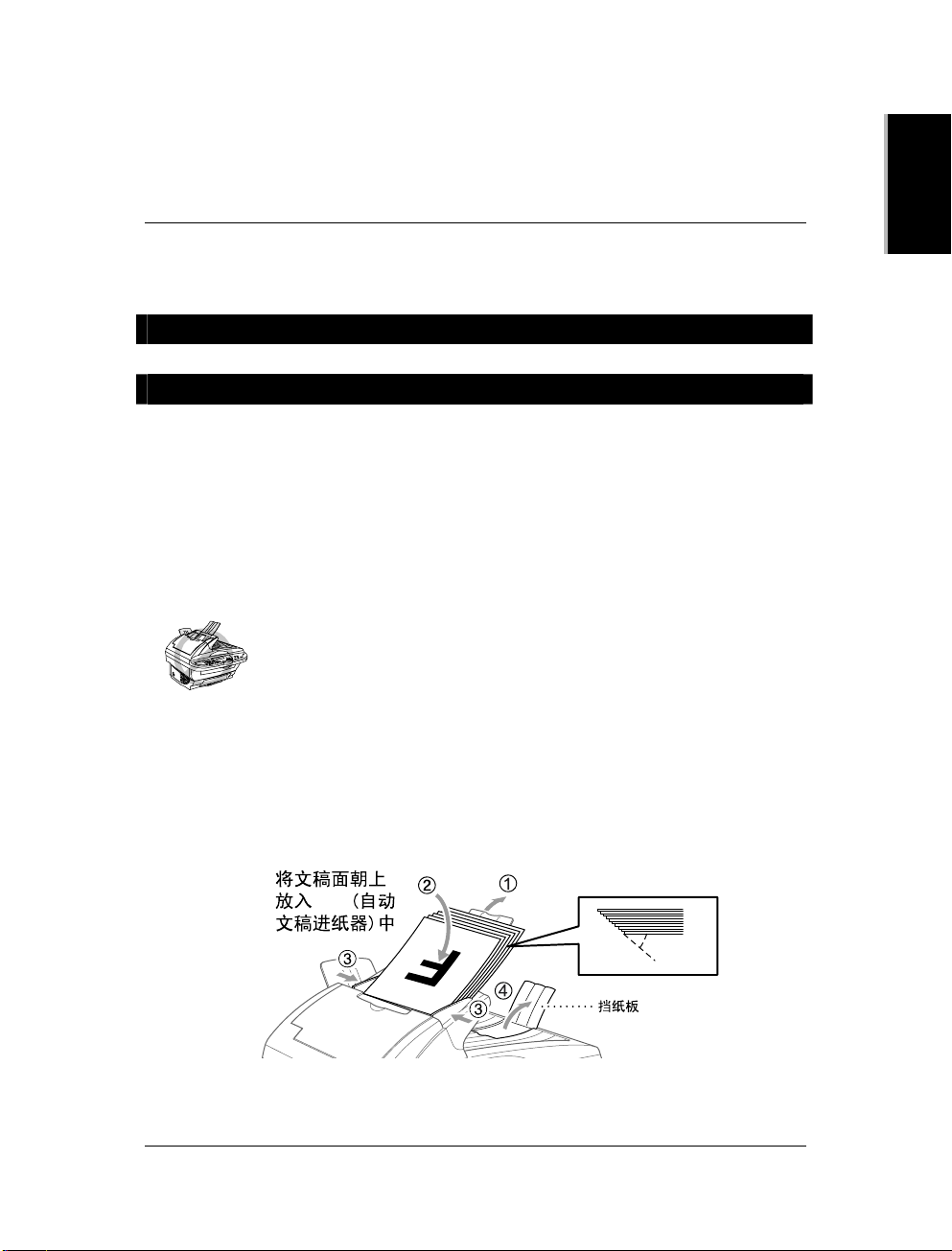
准备及简易用户指南
准备及简单使用本设备的步骤
请按照以下的步骤准备并方便地使用本设备。
但是,在执行这些步骤之前,请阅读重要安全信息(第66页)和准备及简易用户指南的建议(第
4页)。
1 阅读快速安装指南
请按照联想快速安装指南所述步骤安装本设备。
2 设置文稿
可从ADF(自动文稿进纸器)或扫描玻璃板扫描文稿以进行复印。
使用ADF(自动文稿进纸器)
ADF(自动文稿进纸器)最多可盛放30张纸,进纸时,是以一张接一张的方式进纸。当使用
ADF(自动文稿进纸器)时,应使用75克/平方米的标准纸张。应在将文稿装入ADF(自动文
稿进纸器)之前将文稿散开。
推荐的环境
温度: 20-30°C (68-86°F)
湿度: 50%-70%
切勿使用卷曲、折皱、有折痕或裂开的纸张,或有 钉书钉、回形针、胶水的
纸张或粘有胶带的纸张。切勿使用纸板、报纸或纺织品。
(要复印或扫描此类文稿,请参见第3页上的使用扫描玻璃板)
准备及简单使用
! 确定用墨水书写的文稿已完全干了。
! 文稿的宽度必须在14.8至21.6厘米范围内,长度必须在14.8至35.6厘米范围内。
1 拉开文稿托板。
○
2 散开纸张,使纸张成30度角。将纸张以面朝上,顶部先进入的方式插入ADF(自动文稿
○
进纸器),直到感觉纸张触碰到进纸辊。
3 调整导纸板的位置,使之与纸张宽度一致。
○
ADF
30
4 向外拉出挡纸板。
○
准备及简易用户指南 1
Page 6
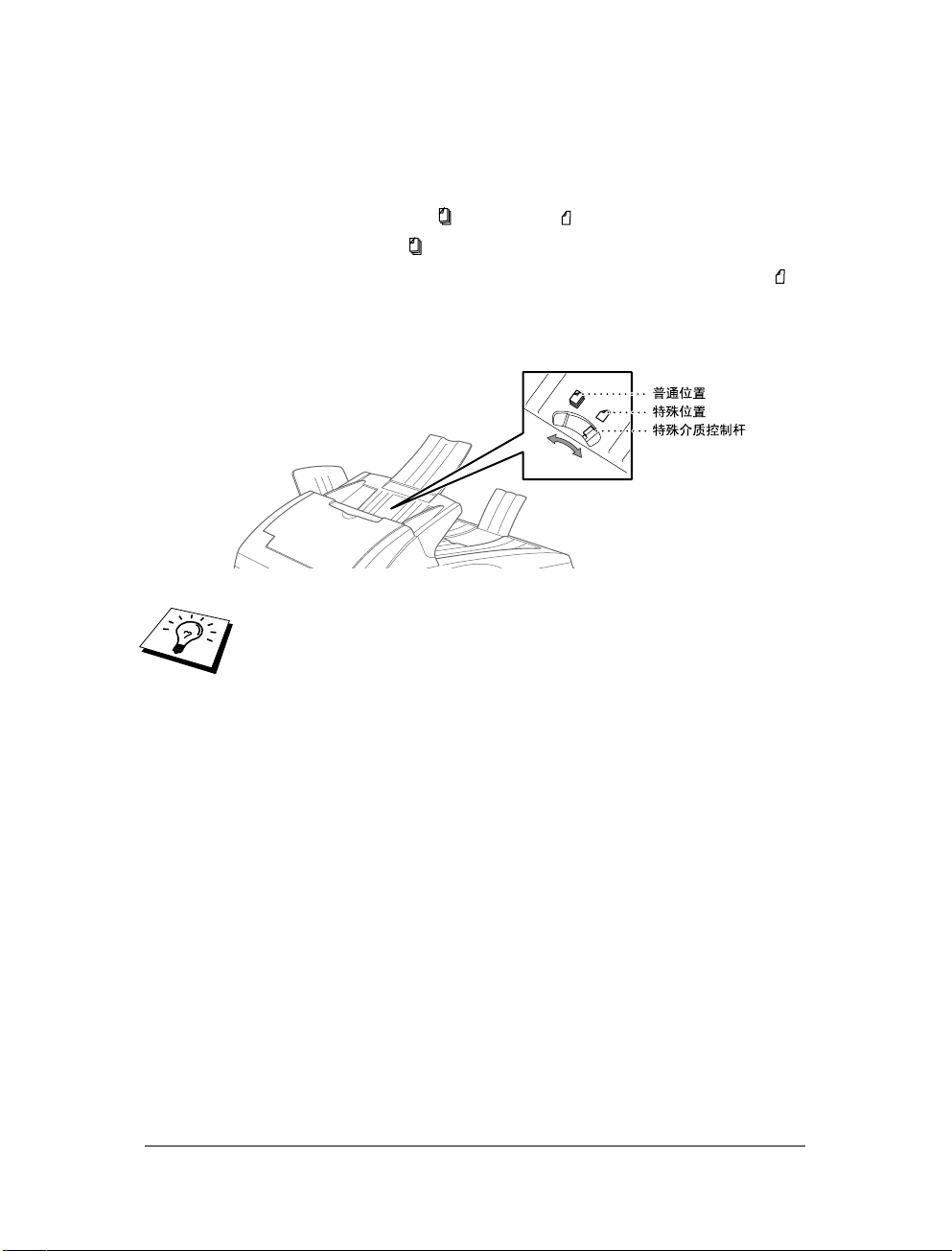
2
设置特殊介质控制杆
可使用特殊介质控制杆来选择普通位置(
请将特殊介质控制杆移到普通位置(
如果要装入特殊类型的原稿(如涂层纸或光滑纸),请将特殊介质控制杆移到特殊位置(
然后一页接一页地装入原稿。通过ADF(自动文稿进纸器)装入原稿将不会出现纸张滑移或
卡纸问题。
如果原稿为双面文稿,请 再次插入单张原稿到ADF(自动文稿进纸器),或 者请
使用扫描玻璃板。
)或特殊位置( )。如 果 要 装入普通类型的原稿,
),然后装入多页纸张。
),
Page 7
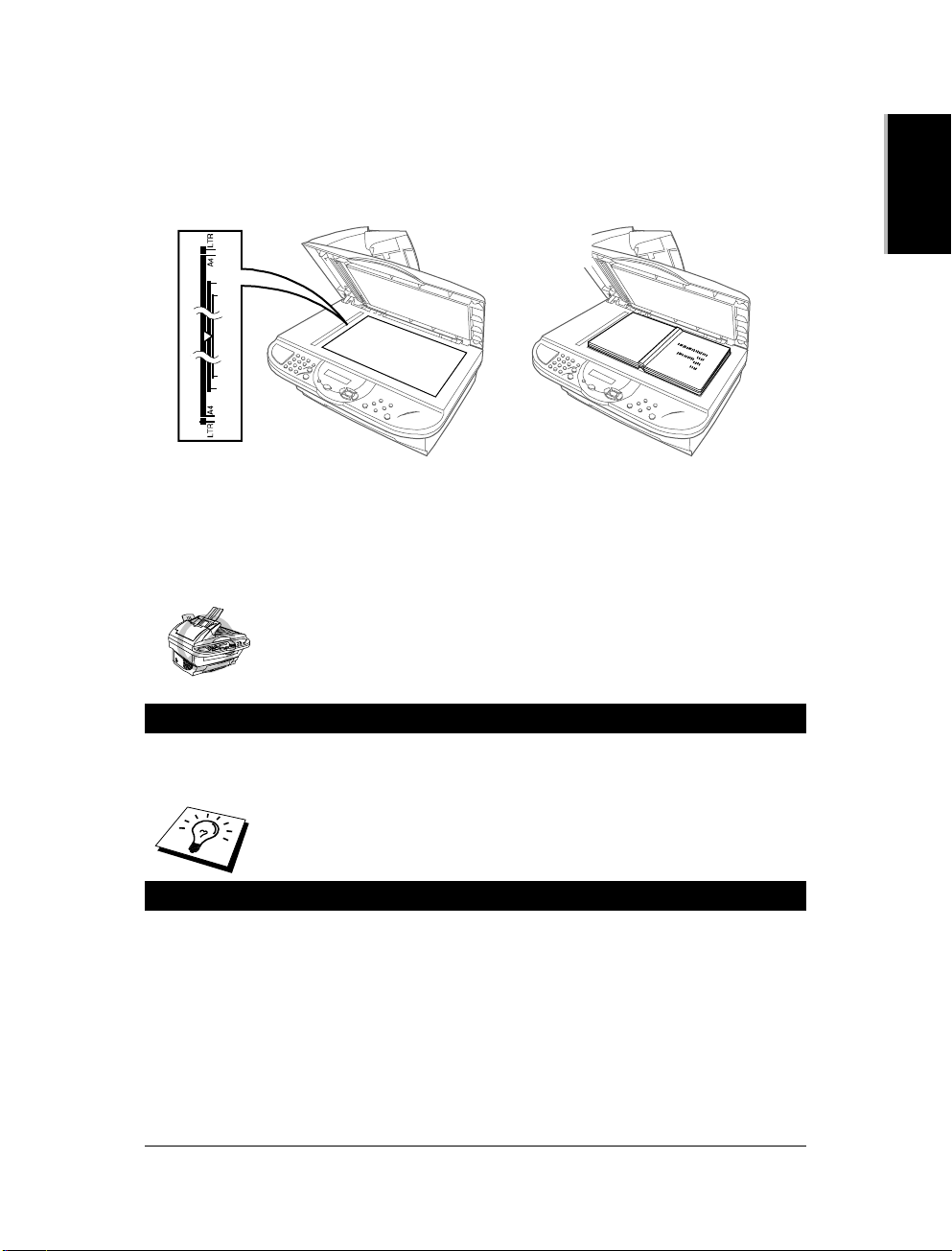
使用扫描玻璃板
如果要使用扫描玻璃板,必须将ADF(自动文稿进纸器)清空。
准备及简单使用
将文稿面朝下放
在扫描玻璃板上
○1 打开文稿盖。
2
○
使用左侧的文稿指针,将文稿居中面朝下放在扫描玻璃板上。
3
○
合上文稿盖。
如果文稿为一本书或其它较厚的文稿,切勿重压/按文稿盖,否则可能会损
坏扫描玻璃板。
3 单张复印
1 将文稿面朝上插入到ADF(自动文稿进纸器)中,或面朝下放在扫描玻璃板上。
○
2 按复印键。
○
要停止复印并取出原稿,请按停止/退出键。(参见第12页,
复印
)
4 多份复印(使用ADF(自动文稿进纸器))
1 将文稿面朝上插入到ADF(自动文稿进纸器)中。
○
2 用数字键输入要复印的份数(最多99份)。例如,要复印38份,则依次按数字3, 8。
○
3 按复印键。
○
准备及简易用户指南 3
Page 8
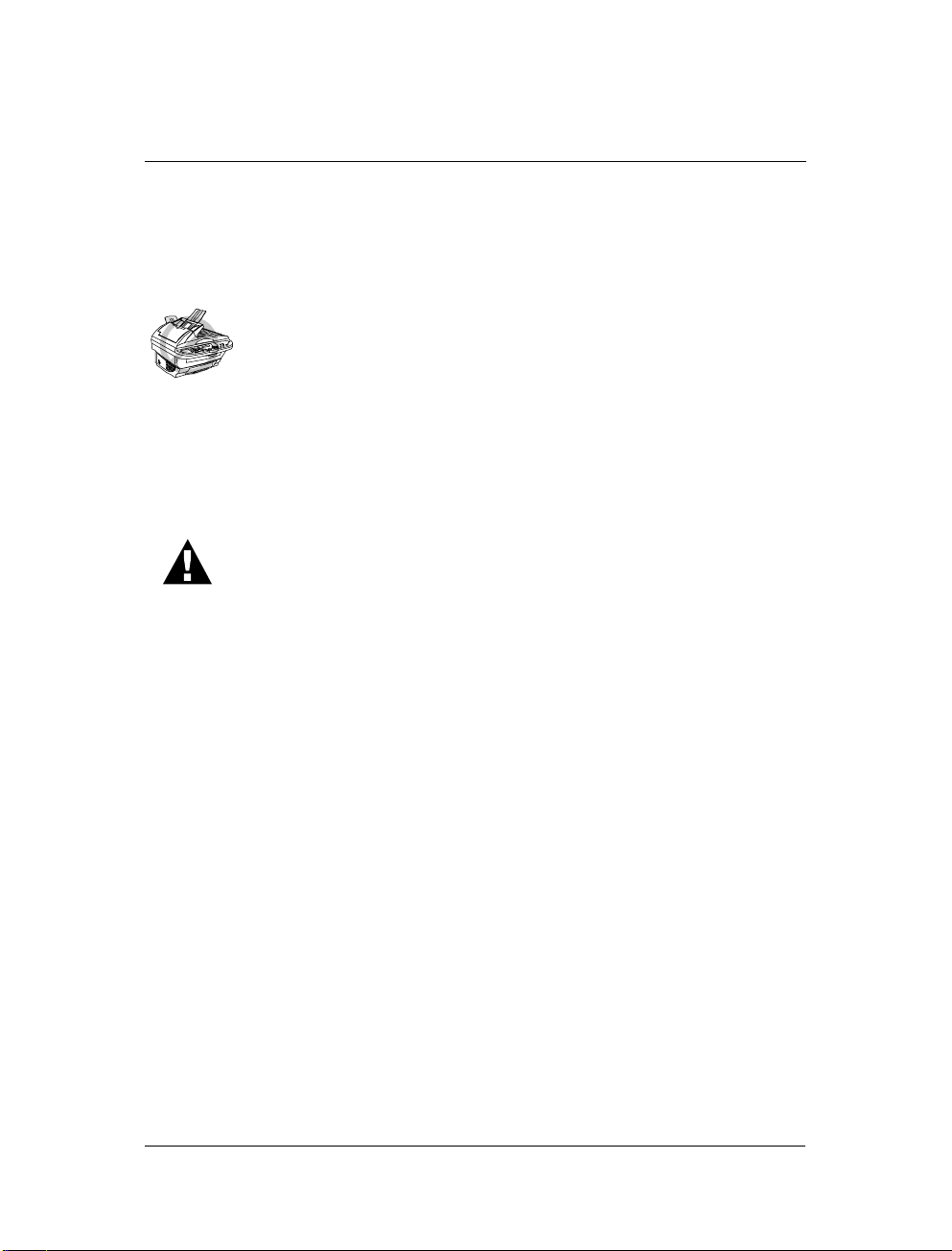
准备及简易用户指南的建议
选择放置位置
将本设备放置在一个平整、牢固的表面上,如桌子。切勿置于容易受到振动和撞击的地方。
应将本设备置于一个有接地保护的电源插座旁。
切勿将本设备置于易受撞击的地方。切勿将本设备放置在加热器、空调、流体、
化学制品或冰箱的附近。切勿将本设备暴露在阳光直射、过热、潮湿或多尘的
地方。切勿将本设备连接到由墙上开关或自动定时器控制的插座上,因为断电
后,将清除设备内存中的信息。切勿将本设备连接到与大功率家电或其它设备
共用同一电路的插座上。避免干扰来源,如扬声器或无绳电话的基本元件。一
定不要堵塞了设备右手侧风扇通风。
我们建议您使用电源保护设备来保护本设备,以避免闪电等损坏本设备。
4
Page 9
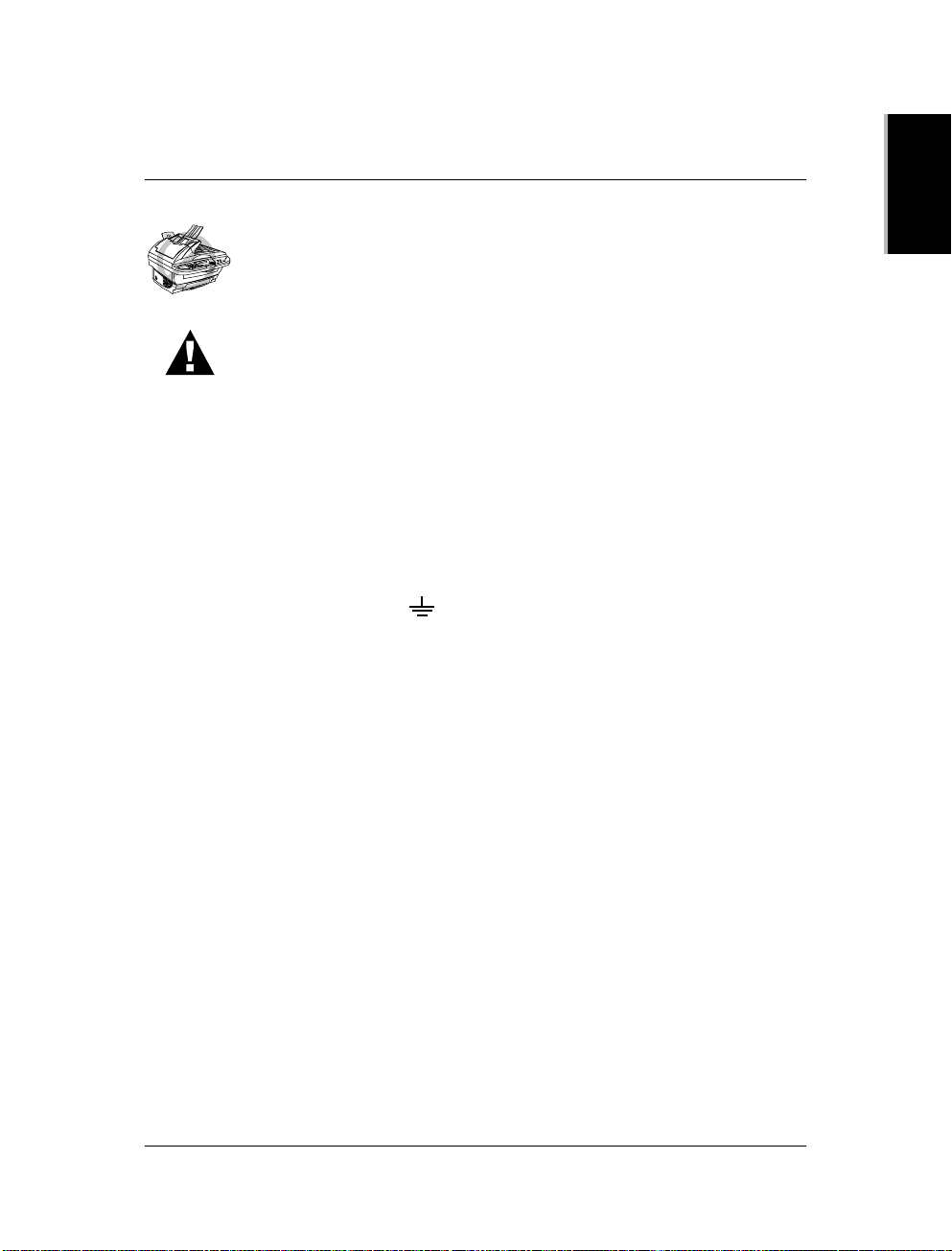
5
连接电源线
本设备必须配备接地插头。
重要事项:
如果需要拔除电源插头以更换合适的插头,则必须立即将电源线插头剪断并
扔掉,以避免不小心将其插入电源插座中而遭到电击。本设备电源线中的导
线是按以下颜色进行编码的:
• 绿色和黄色 :接地
• 蓝色 :中性
• 棕色 :火线
如果本设备电源线中的导线与插头末端的彩色标记不相符,则请按以下步骤
进行操作:将绿色和黄色导线与插头末端相连,连接时必须与标记有字母“E”、
标记有安全接地符号
而蓝色导线则必须与标记有字母“N”或标记为黑色的导线相连。
棕色导线则必须与标记有字母“L”或标记为红色的导线相连。
、标记为绿色或标记为绿色和黄色的导线相连。
准备及简单使用
准备及简易用户指南
Page 10
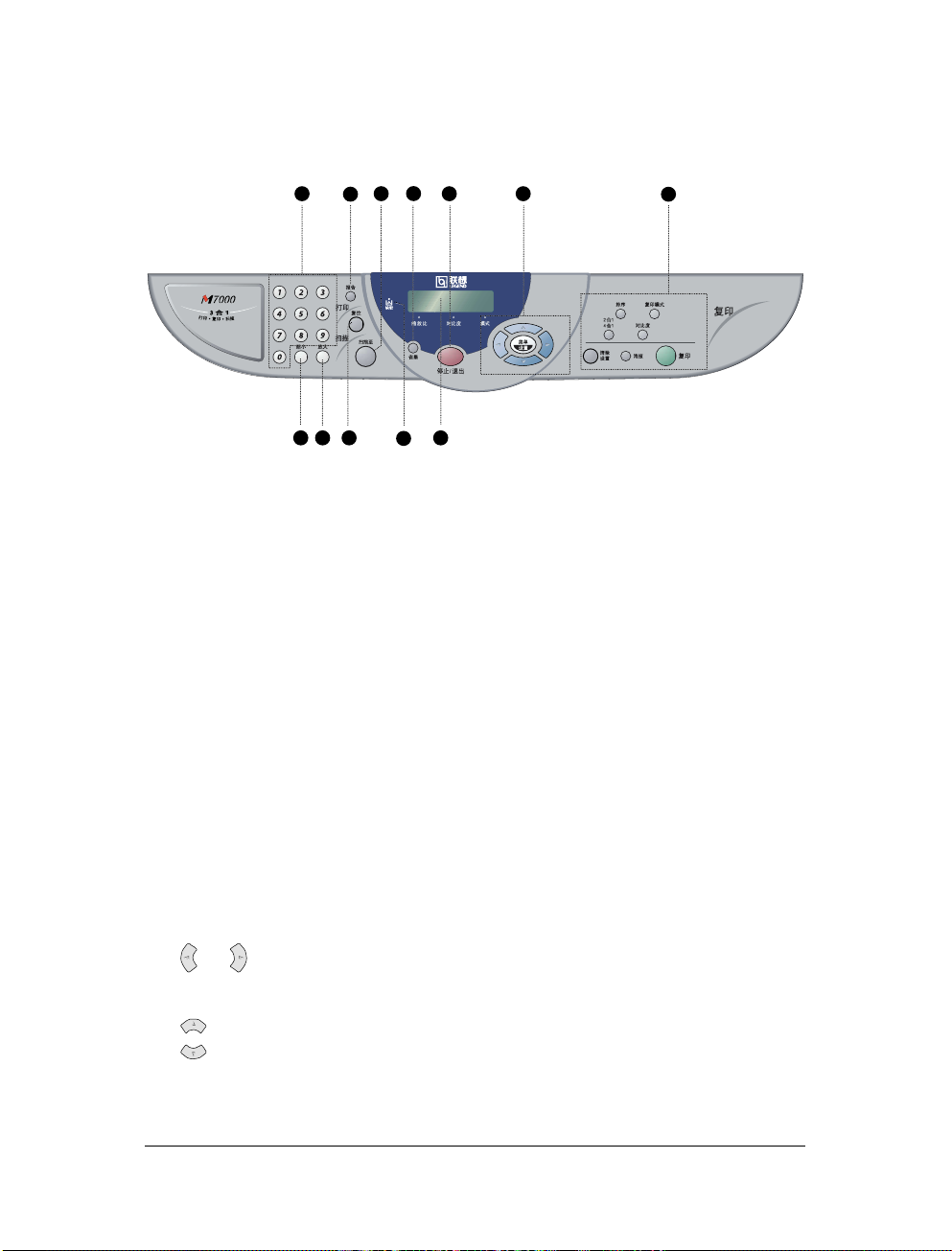
控制面板概述
3
2
1
12
10
11
# 数字键
用数字键输入多份复印的份数(最多99
份)。
$ 报告
访问报告菜单,以便选择要打印的报告:
帮助和系统设置列表。
%
扫描至
可将下一份原稿扫描到计算机中并选择
目标类型:文字处理应用程序、图形应
用程序或电子邮件应用程序。
& 省墨
可使用此按键来节省墨粉。
' 停止/退出
按此按键可中止复印操作。
并将排出原稿(针对ADF(自动文稿进纸
器)复印)。
( 方向键
菜单/设置
可访问菜单并进入程序设定模式,并将
设置存储于设备中。
或
按这些按键可向前或向后滚动以确认菜
单选项。
或
按这些按键可滚动菜单及选项。
5
4
8
9
)
6
复印键
7
(仅适用于下一次复印)
排序
按此按键可对多份复印排序。
复印模式
按此按键可临时更改原稿类型的复印分
辨率。
2合1,4合1
按此按键可将4页原稿复印到一张纸上,
或将两页原稿复印到一张纸上以创建书
册。
对比度
按此按键,可临时更改对比度。
清除设置
复位临时的复印设置为默认设置。自动
清除临时设置需要45秒钟,如果要立即
清除临时设置,可按此按键。
海报
按此按键可获得为原稿9倍大小的复印
件。
复印
进行复印。
* 液晶显示屏
可显示帮助您设置和操作本设备的消
息。
6
Page 11
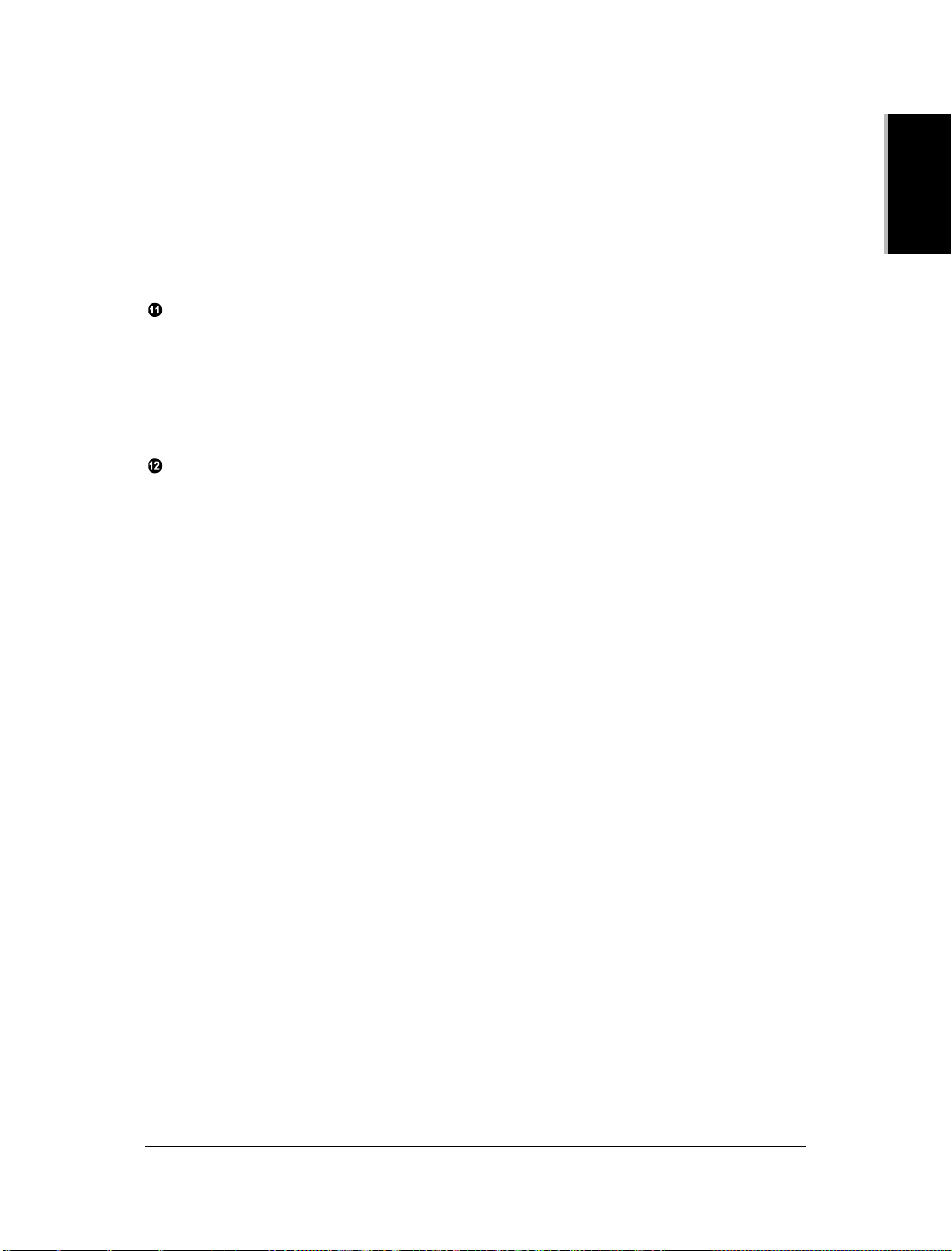
7
缺粉指示灯
+
当墨粉不足时,此缺粉指示灯便会闪烁,
以通知您订购新墨粉盒。您仍可进行打
印,直到此指示灯一直亮为止。
, 复位
清除打印机内存中的数据。
放大(临时设置)
每按一次此按键,便显示出设备中预存
储的放大比例: 100%, 141%, 150%,
200%, 400%, MANUAL(手动)。如果
要选择更多的比例,请选择MANUAL(手
动),并用数字键输入25%到400%之间的
任一百分比。
缩小(临时设置)
每按一次此按键,便显示出设备中预存
储的缩小比例:100%, 71%, 50%, 25%,
AUTO(自动), MANUAL(手动)。
如果要选择更多的比例,请选择
MANUAL(手动),并用数字键输入25%
到400%之间的任一百分比。选择AUTO
(自动)选项可自动选择适合原稿的纸
张大小。
准备及简单使用
准备及简易用户指南
Page 12
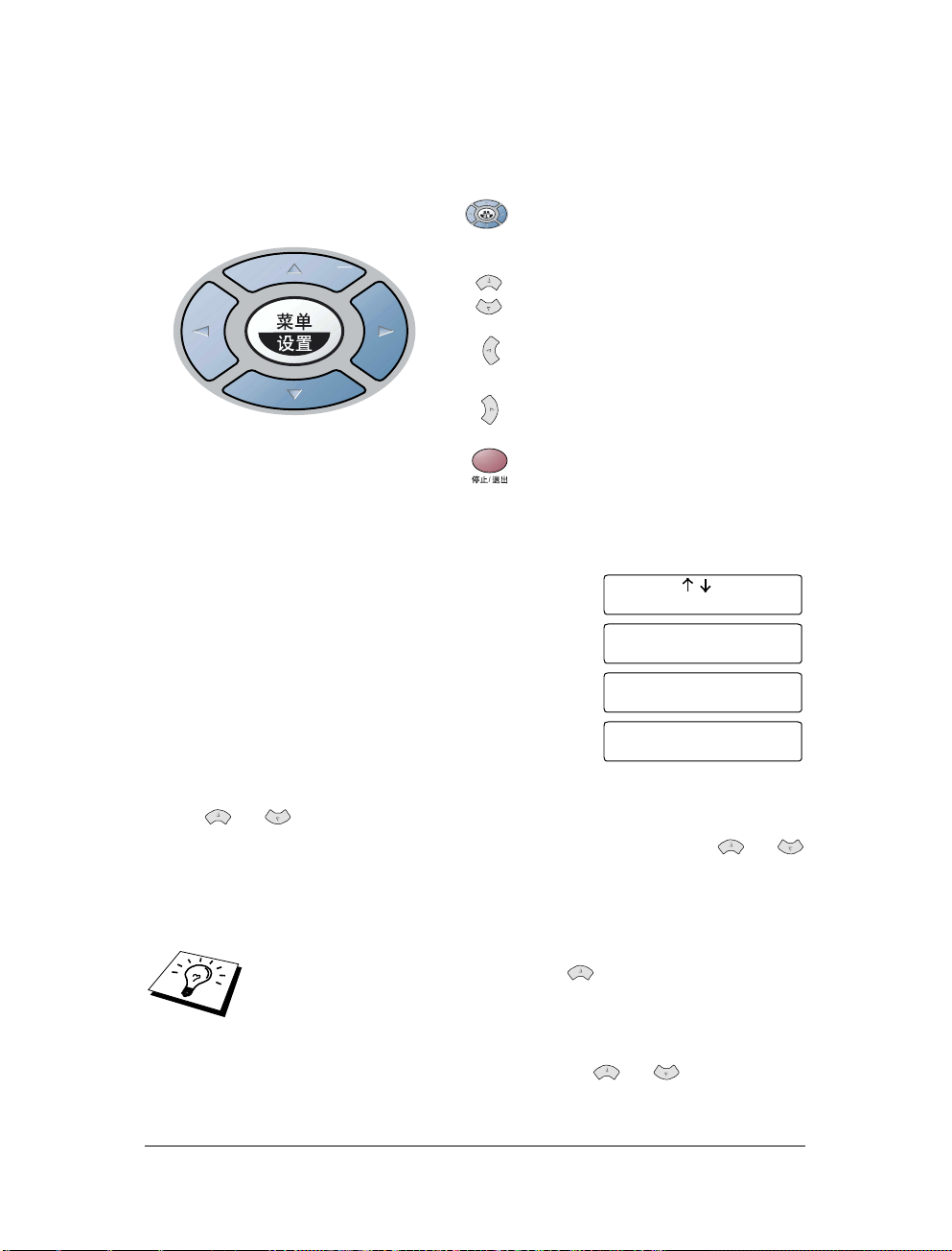
菜单模式和菜单选项表
可按菜单/设置键来访问菜单模式。
进入菜单后,液晶显示屏上将显示:
按1以进入GENERAL SETUP(常规设置)菜单
—或—
按2以进入COPY(复印)菜单
—或—
按3以进入PRINTER(打印机)菜单
- 访问菜单
转到下一级菜单
-
接受选项
-
-
在当前菜单滚动
返回到上一级菜单
-
转到下一级菜单
-
- 退出菜单
SELECT & SET
1.GENERAL SETUP
2.COPY
3.PRINTER
—或—
通过按
可通过按菜单/设置键来设定选项。然后,液晶显示屏上将显示出下一级菜单。按
键以滚动到下一个菜单选项,然后按菜单/设置键。当完成了一个选项的设定后,液晶显示屏
上将显示出ACCEPTED(已接受)的消息。
可按紧随菜单/设置键的菜单编号来对设备进行编程。例如:要将COPY MODE(复印模式)
设定为PHOTO(照片),可依次按菜单/设置键,数字2, 1,和
(照片),然后再按菜单/设置键。
8
或 键,可更为快速地滚动各级菜单,并当所需选项出现在液晶显示屏上时,
或
如果需要的选项过了或要保存此选项,可用 键来往回滚动。
或 键来选择PHOTO
Page 13
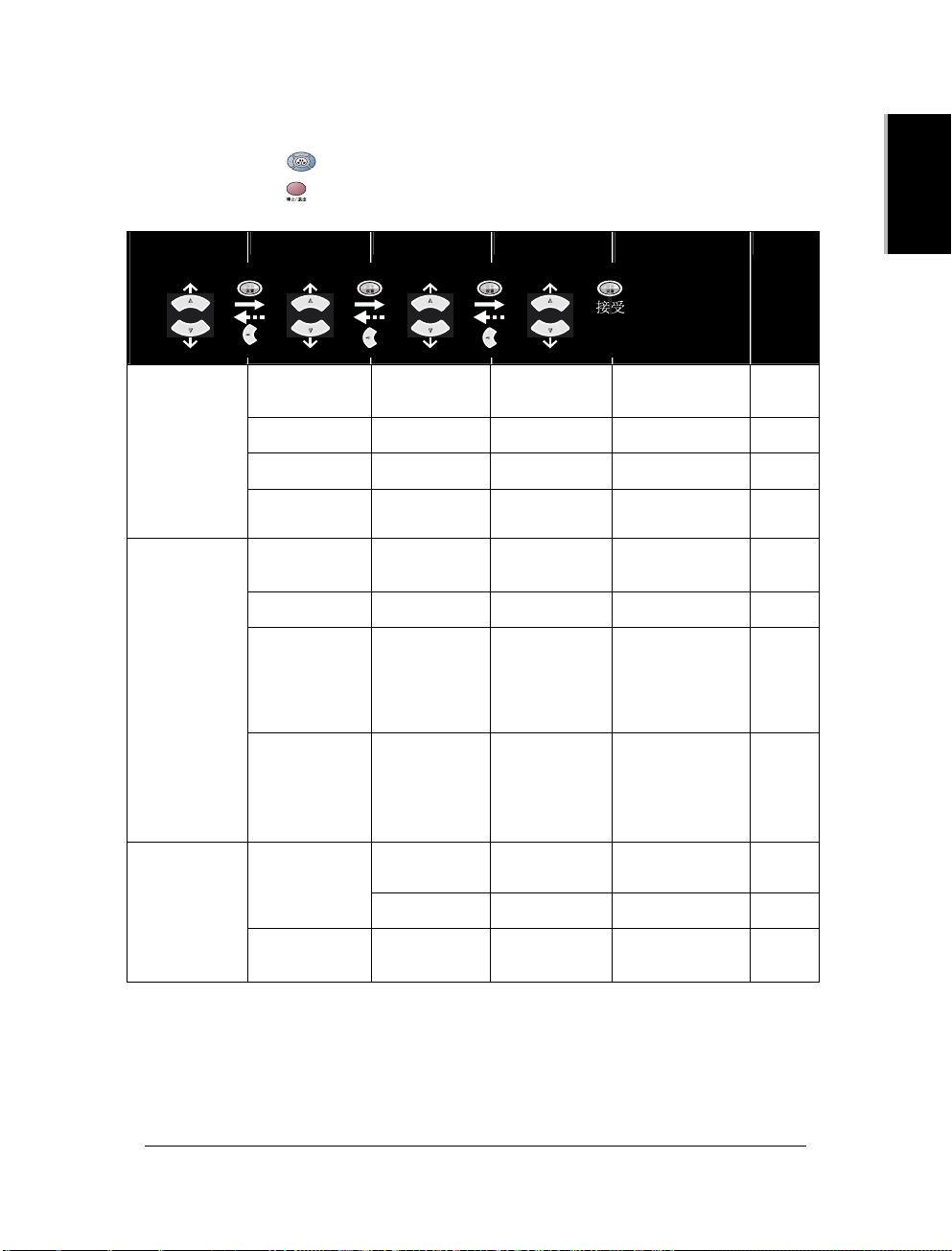
要访问菜单,请按 菜单/设置键。
要退出菜单,可按
停止/退出键。
主菜单
1. GENERAL
SETUP(常规设置)
2. COPY(复印)
3. PRINTER
(打印机)
子菜单 菜单选项 选项 说明
1. BEEPER
(蜂鸣器)
2. POWER
SAVE(省电)
3. SLEEP
MODE(休眠模式)
4. PRINT
DENSITY
(打印浓度)
1. COPY MODE(复
印模式) —
2. CONTRAST(对
比度)
3. PAPER TYPE
(纸张类型)
4. PAPER SIZE
(纸张大小)
1. PRINT
OPTIONS
(打印选项)
2. RESET
PRINTER
(复位打印机)
1. INTERNAL
2. CONFIGURA-
—
—
— —
—
—
—
—
FONT(内置字
体)
TION(配置)
— —
HIGH(高)
LOW(低)
OFF(关)
ON(开)
OFF(关)
-■■■□□+
AUTO(自动)
TEXT(文本)
PHOTO(照片)
-■■■□□+
THIN(薄)
PLAIN(普通)
THICK(厚)
THICKER(特厚)
TRNSPRNCY(透明胶
片
)
LETTER
A4
EXECUTIVE
A5
A6
B5
B6
—
—
* 以粗体显示的是出厂设置(选项)。
页码
调节蜂鸣器的音量。
省电模式。
设置打印机进入休眠
模式前的时间。
将打印颜色调至较浅
或较深。
选择文稿类型的复印
分辨率。 19
调节对比度。
标识多功能进纸器中
纸张的类型。
调整纸张大小
可打印出常驻字体,以
检查和确认字体类型。
列出了打印机设置和
状态。
可恢复出厂默认设置,
将打印机的临时设置
恢复到出厂默认设置。
10
10
10
11
20
20
20
23
23
23
准备及简单使用
准备及简易用户指南 9
Page 14
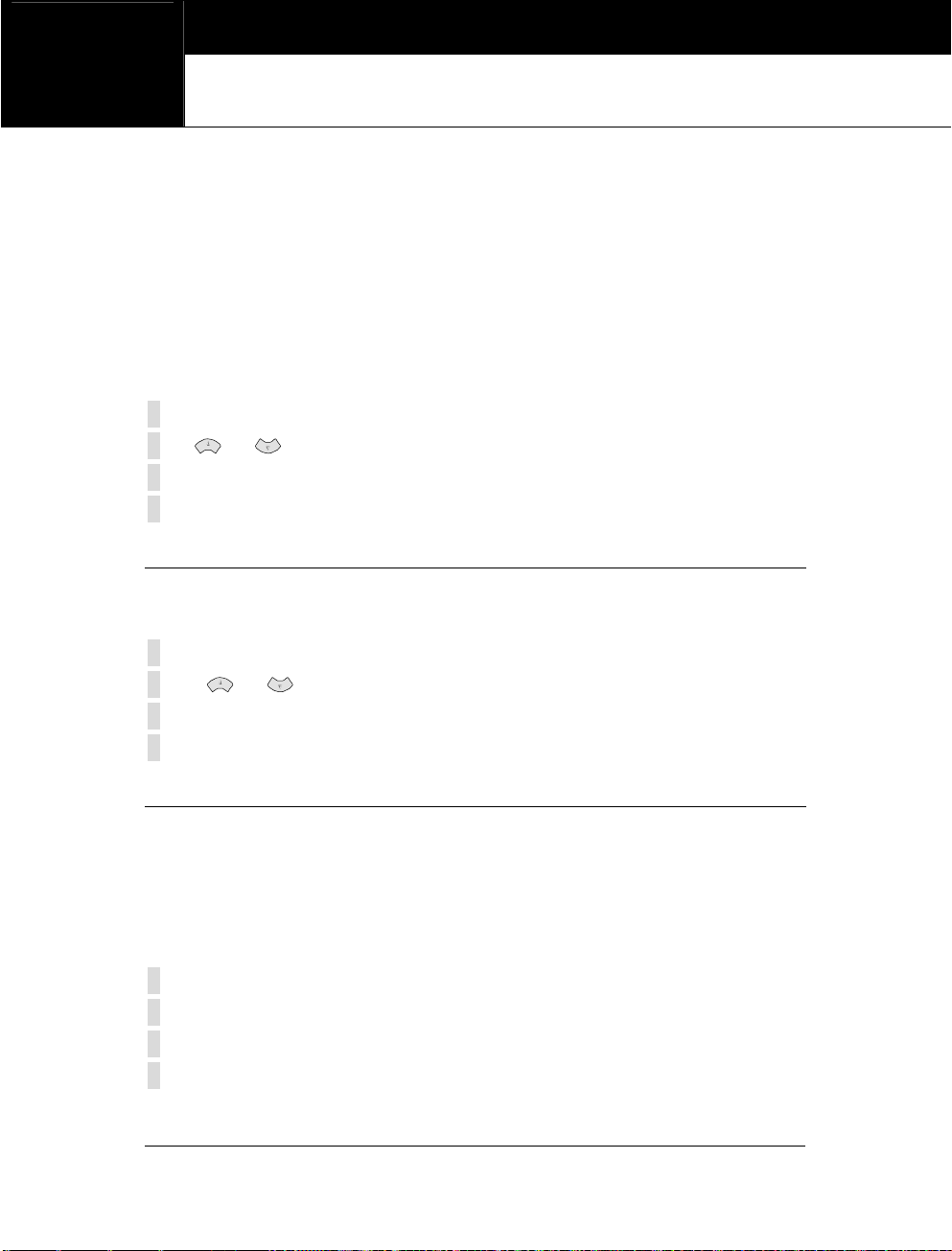
第1章
1
自定义设置
自定义设置
可通过菜单/设置键进行自定义设置。此外,通过按菜单/设置键,然后使用数字按键选择菜
单编号,就可进行程序设定。
蜂鸣器音量
可将蜂鸣器音量设置为LOW(低)、HIGH(高)或OFF(关)。本多功能一体机出厂时的音量设置
为LOW(低)。在将蜂鸣器音量设置为LOW(低)或HIGH(高)后,每次按下按键或出错时,本
设备都将嘟嘟地响。
1 按菜单/设置键,然后按数字1, 1。
2 按 或 键,选择所需的设置。
3 当屏幕上出现所需要的设置时,按菜单/设置键。
4 按停止/退出键。
省电
通过关闭设备内的CPU来进入省电模式,从而可大大降低耗电量。如果将省电模式设置为
ON(开),在设备处于闲置状态时,设备便会自动进入省电模式。
1 按菜单/设置键,然后按数字1, 2。
2 按 或 键来选择ON(开)(或OFF(关))。
3 当屏幕上出现所需的选项时,按菜单/设置键。
4 按停止/退出键。
休眠模式
在本设备处于闲置状态时,通过将设备内的热融单元关闭来进入休眠模式,从而降低耗电量。
在本设备进入休眠模式之前,可选择设备闲置的时间(从00到99分钟)。当本设备接收计算机数
据时,或复印时,定时器则自动复位。出厂设置为5分钟。当本设备处于休眠模式时,将在液
晶显示屏上显示出SLEEP(休眠)的消息。当在休眠模式中进行打印或复印时,因热融单元要
预热至工作温度,从而会有一个短时间的延迟。
1 按菜单/设置键,然后按数字1, 3。
2 用数字键来输入设备进入休眠模式前的闲置时间(00至99分钟)。
3 按菜单/设置键。
4 按停止/退出键。
10 第 1 章
Page 15
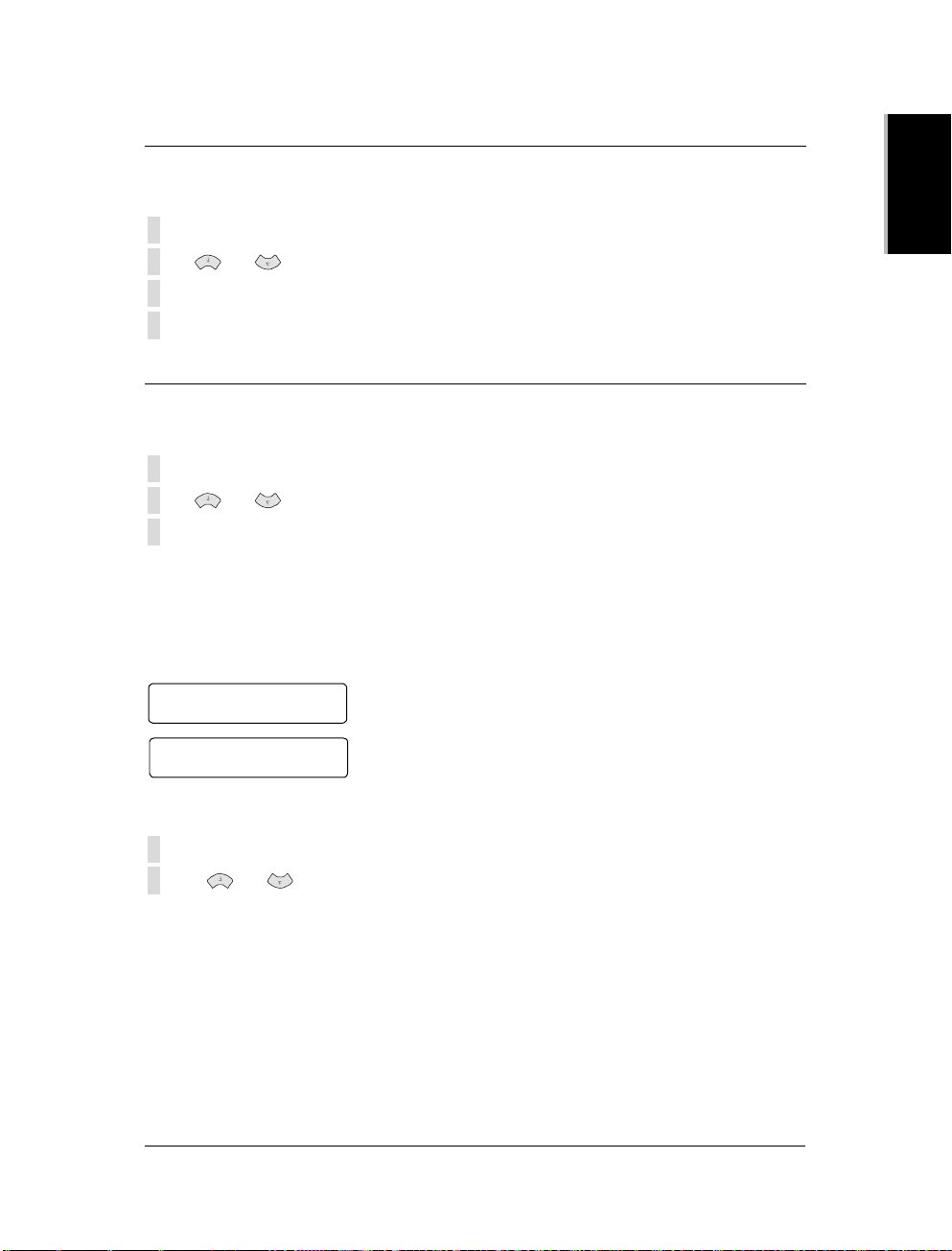
设置打印浓度
如果打印输出太亮或太暗时,可调整打印浓度等级。新设置将一直保留,直到再次更改。此
设置也可调整复印的浓度。
1 按菜单/设置键,然后按数字1, 4。
2 按 或 键,选择所需的设置。每按一次键,打印浓度将调高或调低一级。
3 当屏幕上出现所需要的设置时,按菜单/设置键。
4 按停止/退出键。
省墨模式
可使用此功能来节省墨粉。在将省墨模式设置为ON(开)时,打印输出的颜色将稍微有点儿淡。
默认设置是OFF(关)。
1 按省墨键。
2 按 或 键来选择ON(开)(或OFF(关))。
3 按菜单/设置键。
自定义设置
使用报告键
以下为两个有效的选项。
1.HELP
列出了基本的操作步骤及功能。
2.SYSTEM SETUP
列出了GENERAL SETUP(常规设置)中最近的默认设置。
要打印报告
1 按报告键。
2 按 或 键来选择要打印的报告,然后按菜单/设置键。
—或—
输入要打印的报告编号。例如,按 1 将打印出HELP(帮助)列表。
自定义设置 11
Page 16
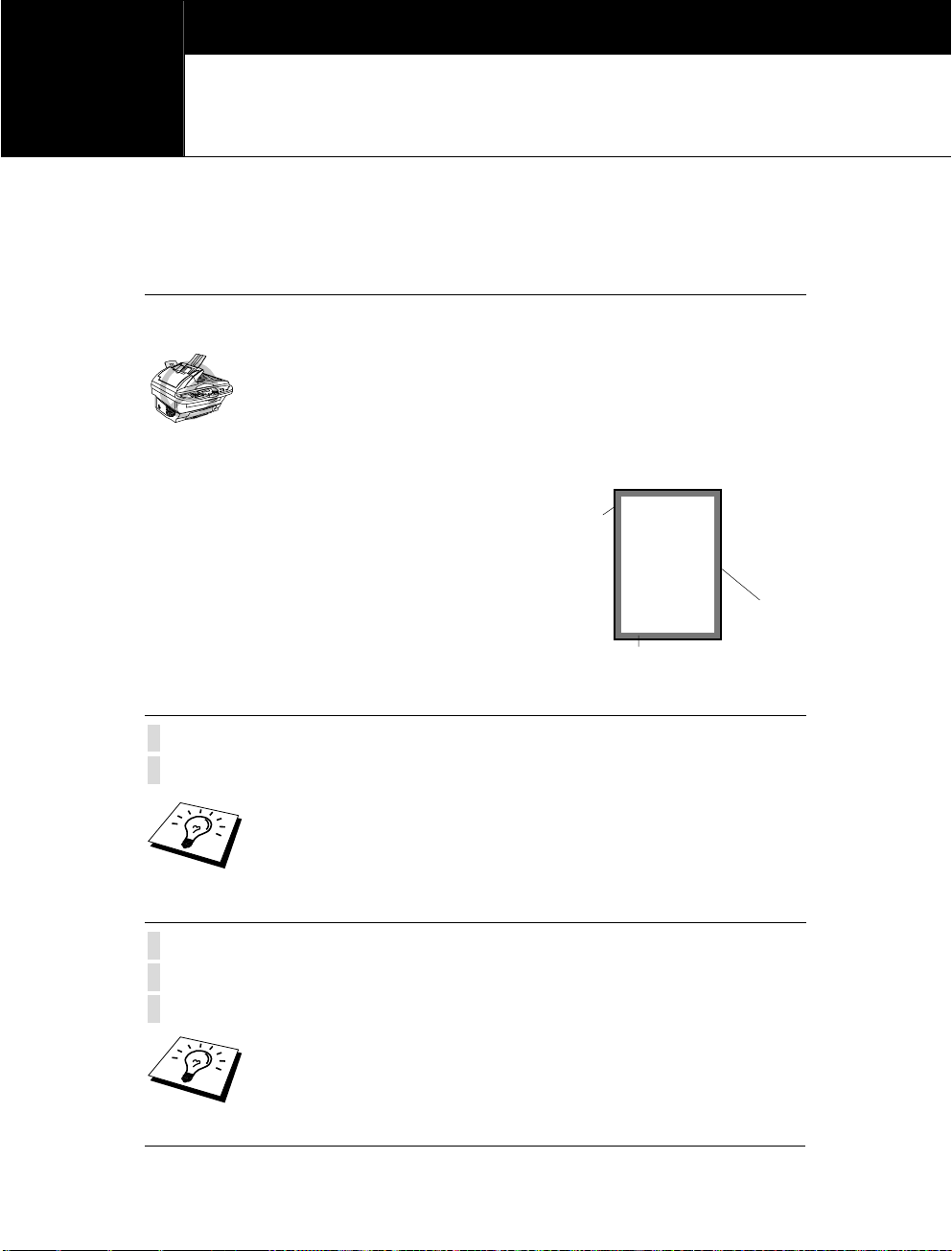
第2章
2
复印
复印的基本操作
将本设备用作复印机
可将本设备当作复印设备使用,一次最多可复印99份。
当正在复印时,不要抽出纸张。
从纸张的边缘起约4毫米处开始的区域即为本设备
的可扫描区域。
(4 mm)
非扫描区
(4 mm)
单张复印
1 将文稿面朝上插入到ADF(自动文稿进纸器)中,或面朝下放在扫描玻璃板上。
2 按复印键。
要停止复印及取出原稿,请按停止/退出键。
多份复印(使用ADF(自动文稿进纸器))
1 将文稿面朝上插入到ADF(自动文稿进纸器)中。
2 用数字键输入要复印的份数(最多99份)。例如,要复印38份,则依次按数字3, 8。
3 按复印键。
要对复印件进行堆叠或排序,可使用排序键。(详细信息,请参见第16页,
12 第 2 章
对多份复印件进行排序(使用
ADF
(自动文稿进纸器))
)
Page 17

多份复印(使用扫描玻璃板)
1 打开文稿盖。
将文稿面朝下放
在扫描玻璃板上
2 使用左侧的文稿指针,将文稿居中面朝下放在扫描玻璃板上。
3 合上文稿盖。
4 用数字键输入要复印的份数(最多99份)。例如,要复印38份,则依次按数字3, 8。
5 按复印键。
内存不足消息
若复印时内存已满,则液晶显示屏上将显示出:
OUT OF MEMORY
如果正扫描要复印文稿的第一页,请按停止/退出键以取消此操作,然后重新开始一个单张复
印。如果正扫描其它页面,则可按复印键来复印已扫描的页面—或—按停止/退出键以取消扫
描。
复印机
复印 13
Page 18
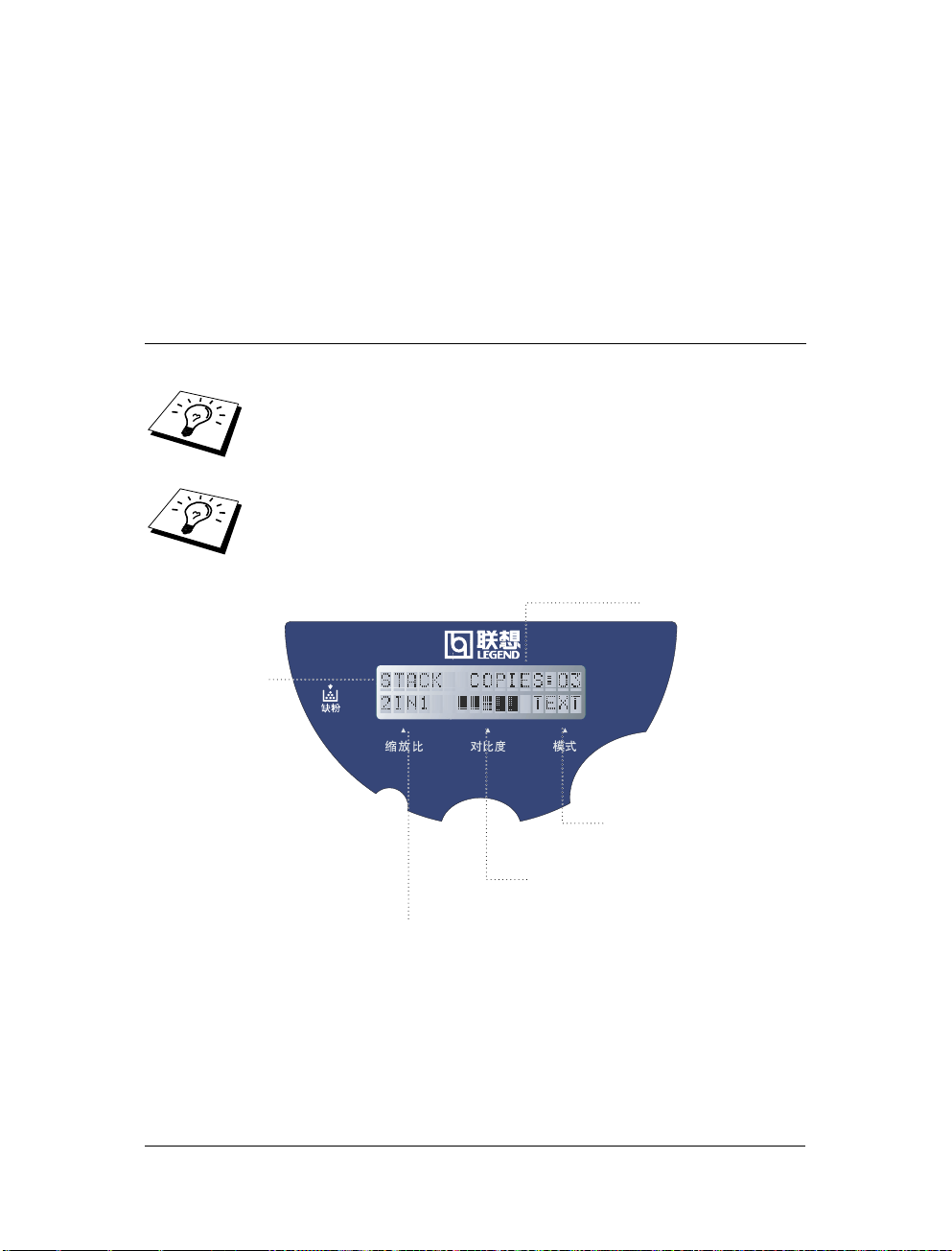
临时复印设置
可通过复印键来改进复印件的效果:缩小、放大、排序、复印模式、2合1/4合1、对比度以及
海报。这些设置都是临时性的,当复印完毕后,设备便会在45秒钟之后返回到其默认设置。
如果想再次使用临时复印设置,请在45秒钟之内将下一页文稿放进ADF(自动文稿进纸器)
中或扫描玻璃板上。
使用多种设置进行复印
可通过使用不同的设置组合来获得最佳的复印效果。
要清除设置并重新开始,按清除设置键。
液晶显示屏上将显示出当前复印设置状态,此时可进行多种设置。
堆叠或排序
复印份数
14 第 2 章
复印模式(原
稿类型)
复印对比度
复印缩放比例
或
特定复印选项
Page 19
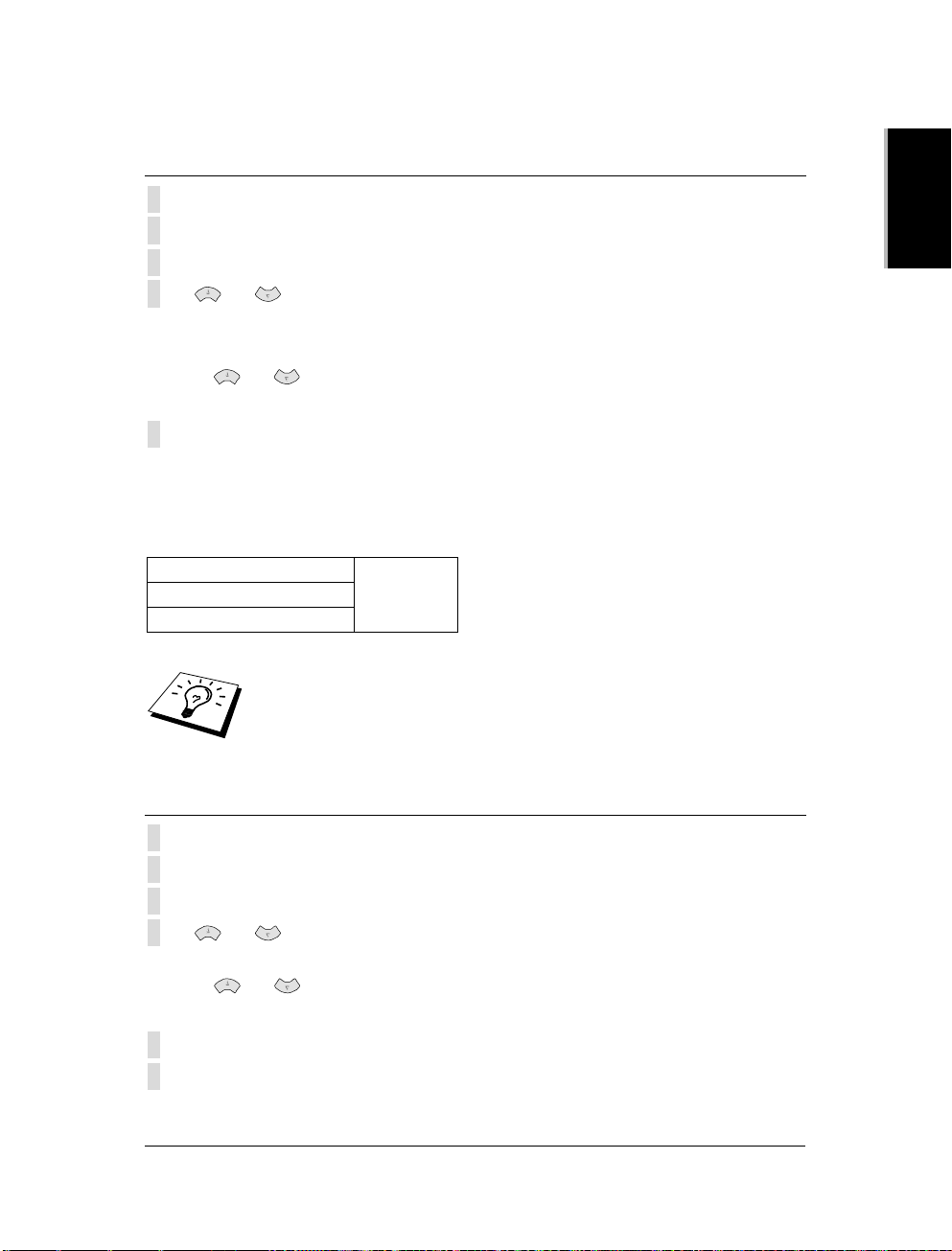
5
缩小复印
1 将文稿面朝上插入到ADF(自动文稿进纸器)中,或面朝下放在扫描玻璃板上。
2 用数字键输入要复印的份数(最多99份)。
3 按缩小键。
4 按 或 键来选择缩小比例。
可将复印件缩小到原稿大小的71%,50%或25%。
—或—
可按
入一个缩小比例(25%至400%之间)。例如,依次按5, 3,输入缩小比例53%。
或 键来选择MANUAL(手动)选项,再按菜单/设置键,然后用数字键输
5 按菜单/设置键。
6 按复印键。
选择推荐的缩小比例
A4 - A5
A5 - A6
B5 - B6
! 当从ADF(自动文稿进纸器)进行复印时,如果选择了AUTO(自动)
选项,则本多功能一体机将自动检测文稿大小,然后根据在第20页所选
择的“纸张大小”,计算出最佳缩小比例,并打印输出。
! 特定的复印选项(2合1或4合1或海报)不能用缩小键来设置。
放大复印
71%
复印机
1 将文稿面朝上插入到ADF(自动文稿进纸器)中,或面朝下放在扫描玻璃板上。
2 用数字键输入要复印的份数(最多99份)。
3 按放大键。
4 按 或 键来选择放大比例。可放大到141%、150%、200%或400%。
—或—
可按
(25%至400%之间)。例如,依次按1,5, 3,输入放大比例153%。
或 键来选择MANUAL(手动)选项,然后用数字键输入一个放大比例
5 按菜单/设置键。
6 按复印键。
复印 1
Page 20
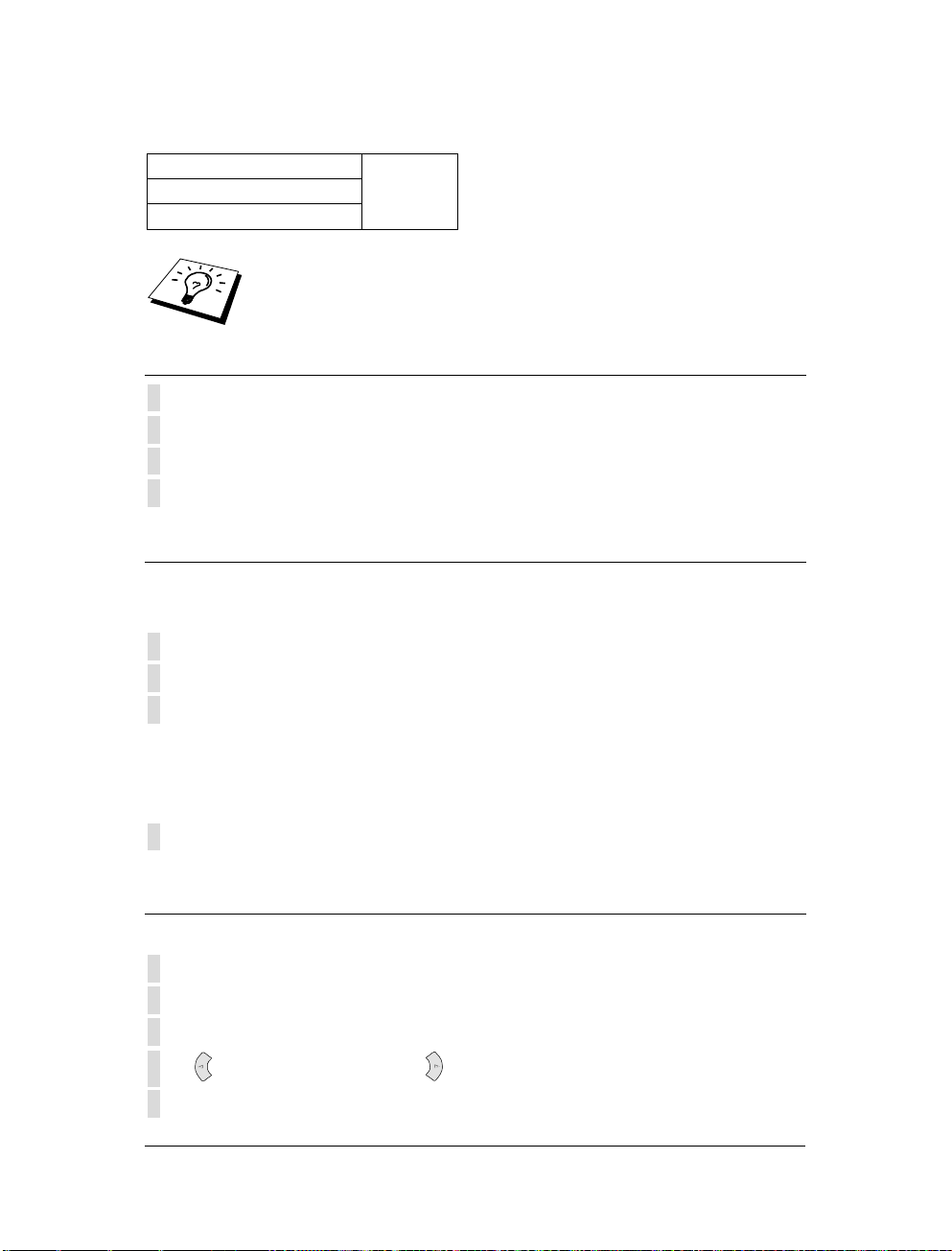
选择推荐的放大比例
A5 - A4
A6 - A5
B6 - B5
特定的复印选项(2合1或4合1或海报)不能用放大键来设置。
141%
对多份复印件进行排序(使用ADF(自动文稿进纸器))
1 将文稿面朝上插入到ADF(自动文稿进纸器)中。
2 用数字键输入要复印的份数(最多99份)。
3 按排序键。
4 按复印键。
复印模式
可针对原稿的不同类型选择不同的复印分辨率(TEXT(文本)、AUTO(自动)或PHOTO
(照片))。请选择正确的图像复印类型。
1 将文稿面朝上插入到ADF(自动文稿进纸器)中,或面朝下放在扫描玻璃板上。
2 用数字键输入要复印的份数(最多99份)。
3 连续按复印模式键以选择正确的图像复印类型。
TEXT(文本,仅文本)
AUTO(自动,艺术线条、图形或有照片的任何组合图)
PHOTO(照片,仅照片)
4 按复印键。
复印对比度
可调整复印对比度,以使复印件更暗或更亮。
1 将文稿面朝上插入到ADF(自动文稿进纸器)中,或面朝下放在扫描玻璃板上。
2 用数字键输入要复印的份数(最多99份)。
3 按对比度键。
4 按 键可使复印件更亮—或—按 键使复印件更暗。
5 按复印键。
16 第 2 章
Page 21
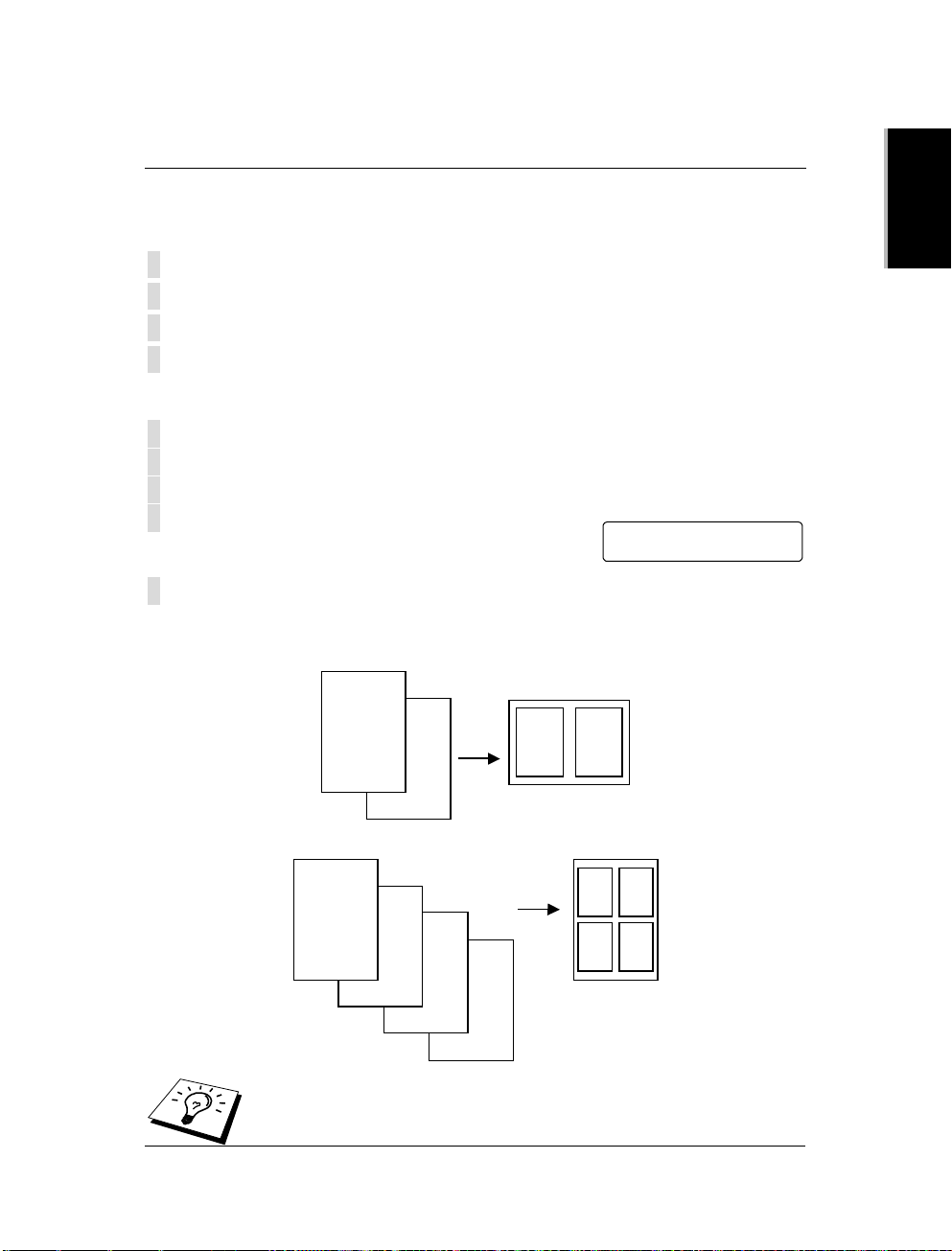
7
特定复印选项(2合1,4合1)
通过将两张或四张原稿复印到一张纸上,从而可有效地节约纸张。
使用ADF(自动文稿进纸器)
1 将文稿面朝上插入到ADF(自动文稿进纸器)中。
2 用数字键输入要复印的份数(最多99份)。
3 连续按2合1/4合1键,选择2 IN 1(2合1)或 4 IN 1(4合1)。
4 按复印键。
使用扫描玻璃板
1 将文稿面朝下放到扫描玻璃板上。
2 用数字键输入要复印的份数(最多99份)。
3 连续按2合1/4合1键,选择2 IN 1(2合1)或 4 IN 1(4合1)。
4 按复印键。液晶显示屏上的显示如右图所示。
5 将下一页文稿放在扫描玻璃板上,然后按菜单/设置键。扫描完所有的文稿之后,按复印
键。
2合1
NEXT:PRESS SET
END:PRESS COPY
复印机
1
1
2
2
1
3
2
4
复印 1
4合1
1
2
3
4
特定的复印选项(2合1或4合1或海报)不能用放大键或缩小键来设置。
Page 22
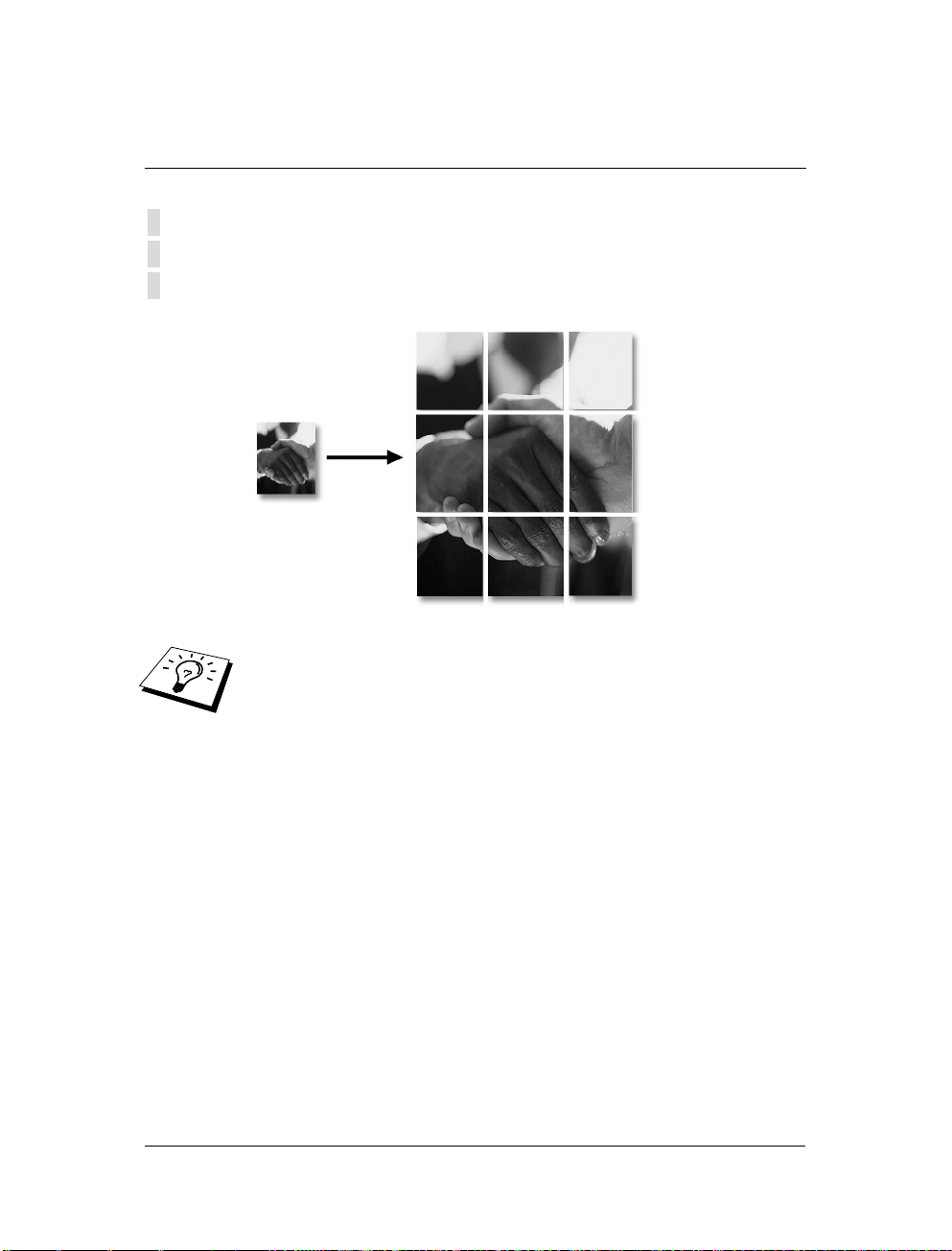
海报
可将照片复印成海报大小。
1 将文稿面朝下放到扫描玻璃板上。
2 按海报键。
3 按复印键。
! 只有在使用扫描玻璃板时方可进行海报复印。
! 海报复印不能使用放大键或缩小键进行设置。
! 海报不适用于多份复印。
18 第 2 章
Page 23
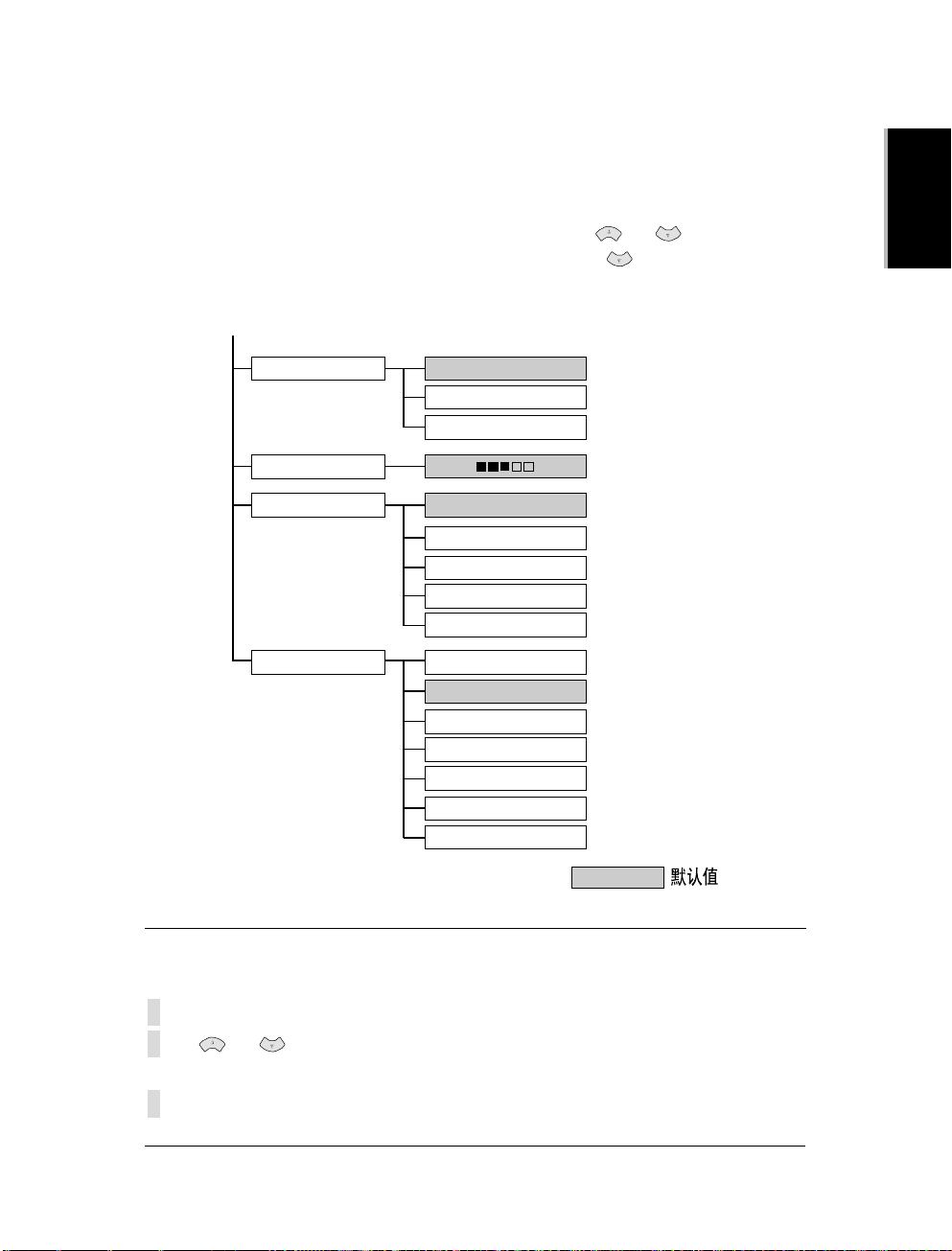
更改默认设置
按菜单/设置键,然后按数字2,可更改复印模式的默认设置。这些设置将延续使用,直到通
过按菜单/设置键更改了这些设置。可调整复印模式以及对比度设置。
通过按一个编号,可选择要调整的复印设置,如下图所示。按 或 键来选择要设置
的选项。按菜单/设置键,接受此选项。按停止/退出键—或—按
设置。
按菜单/设置键,然后按数字2。
键选择想改变的下一个
复印机
1.COPY MODE
2.CONTRAST
3.PAPER TYPE
4.PAPER SIZE
复印模式(原稿类型)
AUTO
TEXT
PHOTO
– +
THIN
PLAIN
THICK
THICKER
TRNSPRNCY
LETTER
A4
EXECUTIVE
A5
A6
B5
B6
可根据原稿类型来选择复印分辨率。默认设置为AUTO(自动),可用于原稿包括文本以及
照片时。TEXT(文本)用于原稿中仅有文本时。PHOTO(照片)用于复印照片。
1 按菜单/设置键,然后按数字2, 1。
2 按 或 键来选择原稿类型(AUTO(自动)、TEXT(文本)或PHOTO(照片)),然
后按菜单/设置键。
3 按停止/退出键。
复印 19
Page 24
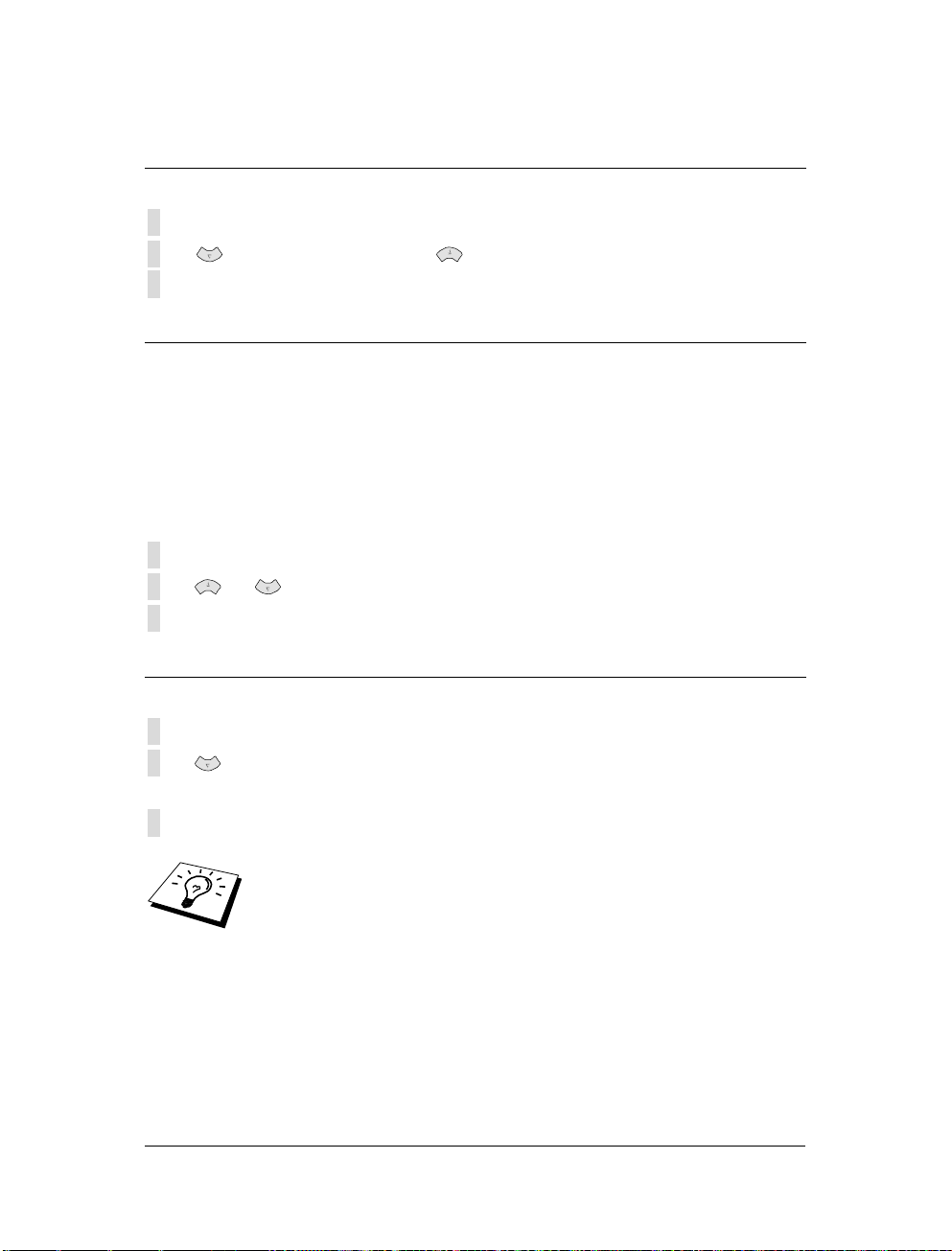
复印对比度
可调整复印对比度,以使复印件更暗或更亮。
1 按菜单/设置键,然后按数字2, 2。
2 按 键可使复印件更亮—或—按 键使复印件更暗,然后再按菜单/设置键。
3 按停止/退出键。
纸张类型
可以使用下列类型的纸张进行复印。如要得到最佳打印质量,请选择您最常使用的介质类型。
THIN(薄,64至69克/平方米) 适用于普通纸
PLAIN(普通,70至95克/平方米) 适用于较厚的普通纸
THICK(厚,96至120克/平方米) 适用于重磅纸或粗糙纸
THICKER(特厚,121至158克/平方米) 适用于特重磅纸、粗糙纸
TRNSPRNCY(透明胶片) 适用于投影仪用胶片
1 按菜单/设置键,然后按数字2, 3。
2 按 或 键来选择所需的纸张类型,然后按菜单/设置键。
3 按停止/退出键。
纸张大小
可以使用七种大小的纸张进行复印。
1 按菜单/设置键,然后按数字2, 4。
2 按 键选择纸张大小(LETTER、A4、EXECUTIVE、A5、A6、B5或B6),然后按
菜单/设置键。
3 按停止/退出键。
当从ADF(自动文稿进纸器)进行复印时,如果在第15页的缩小复印中选择
了AUTO(自动)选项,则本多功能一体机将自动检测文稿大小,然后根据
在此处选择的“纸张大小”,计算出最佳缩小比例,并打印输出。
20 第 2 章
Page 25

3
第3章
将本设备用作打印机
特定打印功能
Windows打印
随机光盘中包含有用于Microsoft Windows 95/98/98SE/Me/2000 Professional/XP以及Windows
NT 4.0的打印机驱动程序。通过安装程序(参见快速安装指南)可非常轻松地将驱动程序安
装到Windows系统中。本打印机驱动程序采用了独有的压缩模式,它可大大提升Windows应用
程序下的打印速度,并且包括有多种实用的打印机设置,如省墨打印模式和自定义纸张大小
等等。
联想资源管理器
联想资源管理器应用程序必须运行于与联想多功能一体机直接相连的安装了Windows操作系
统的计算机上。如果需要,在安装多功能套装软件包及打印机驱动程序时,可自动安装此资
源管理器程序。本资源管理器将模拟多功能一体机上的双向并行端口为扫描通信端口和
Windows GDI打印并行端口。
增强的内存管理
本设备有其独有的数据压缩技术,它可自动压缩图形数据和下载字体数据,从而可有效地使
用联想多功能一体机的内存。使用本设备的标准内存可避免 内存错误并进行整页打印、以
600dpi打印图形和包括较大字体的文本数据。
打印机/扫描仪
从计算机中打印
多功能进纸器
本设备的多功能进纸器可装入普通纸、信封、透明胶片、明信片、标签等纸张。当本设备接
收到发自计算机的打印数据时,它便从多功能进纸器中进纸并开始进行打印。
! 从计算机中选择打印命令
可从计算机中发送一个打印命令以及打印数据到本设备。如果发送了多页,本设备便自动开
始打印下一页。
如果所使用的应用程序不支持自定义纸张大小,则请选择一个比文档页面大的纸张大小。然
后在应用程序中通过更改左右页边距来调整打印区域。
可在应用程序中选择正确的纸张来源、纸张大小以及打印方向等。
将本设备用作打印机 21
Page 26

双面打印(手动双面打印)
随机提供的Windows 95/98/98SE/Me及Windows NT 4.0打印机驱动程序均支持手动双面打印。
(更详细的信息,请参见打印机驱动程序帮助。)
首先,设备将自动在纸张的一面上打印所有偶数页。然后,Windows驱动程序将提示您(一
个弹出式消息)重新插入纸张。重新插入纸张之前,请先将纸张整理平整,否则,将很容易
卡纸。推荐不要使用非常薄或非常厚的纸张。如果一次进多页纸张,可在进纸时按住最上面
一张纸下的剩余纸迭。
当使用手动双面打印功能时,有可能出现卡纸故障或打印质量不太理想的情
况。
装入信封
可一次装入至多10个信封到多功能进纸器中。如图按下并按住使用者右侧的蓝色调整杆,并
装入信封到多功能进纸器中,然后滑动导纸板使之与信封的宽度一致。应确保按下图所示的
方向插入信封。
22 第 3 章
Page 27

3
纸盒
本设备输出打印页时,使打印页面向下输出到设备前面的出纸盒中。当在透明胶片上打印时,
应在打印输出之后,及时取走每张透明胶片,以避免透明胶片卡住或卷曲。
复位键
按此键将清除本设备内存中的所有打印数据。
打印机/扫描仪
同时打印
本设备可在扫描的同时打印由计算机发送过来的打印数据。但是,当本设备正在复印时,它
将暂停打印作业,当复印完成后,便可继续打印。
打印机菜单功能
打印内置字体列表
可打印本设备的内置(或常驻)字体列表,以便在应用这些字体之前对每种字体有所了解。
1 按菜单/设置键,然后按数字3, 1, 1。
2 按复印键。设备自动打印出字体列表。
3 按停止/退出键。
打印配置列表
可打印出本设备的当前设置列表。
1 按菜单/设置键,然后按数字3, 1, 2。
2 按复印键。设备自动打印出配置列表。
3 按停止/退出键。
恢复为出厂默认设置
可将本设备的配置复位为出厂初始设置。这将恢复内置字体而清除所有设置的宏。可使用远
程打印机控制台程序来更改用户设置。
1 按菜单/设置键,然后按数字3, 2。液晶显示屏上将显示:
1.RESET 2.QUIT
2 要恢复到出厂设置请按数字1—或—按数字 2,退出而无任何更改。
3 按停止/退出键。
将本设备用作打印机 2
Page 28

可接受的纸张
要使用本设备进行高质量的打印输出,选择正确的纸张是非常重要的。
纸张类型 纸张大小
切纸 A4, Letter, B5, A5, Executive, A6, B6, 自定义大小
信封 DL, C5, COM-10, Monarch
明信片 70-216 x 127-279 mm (2.75-8.5 x 5-11 inches)
Organizer Day-Timer® J, K, L, M
标签和透明胶片 70-216 x 127-356 mm (2.75-8.5 x 5-14 inches)
70-216 x 127-356 mm (2.75-8.5 x 5-14 inches)
70-216 x 127-279 mm (2.75-8.5 x 5-11 inches)
纸张容量
多功能进纸器: 至多22毫米(0.87英寸)高(上限标记),约200张75克/平方米(20令磅)或
50张158克/平方米(42令磅)的A4/Letter大小的纸张,或10个信封
出纸盒: 约50张75克/平方米(20令磅)的A4/Letter纸张
切纸 信封
基本重量 64至105克/平方米
(17至28令磅)
75至90克/平方米
(20至24令磅)
单张厚度
纸厚 0.08至0.13毫米
(0.003至0.005英寸)
水分含量(湿度) 重量的4%至6% 重量的4%至6%
平滑度 100至250(Sheffield) 100至250(Sheffield)
推荐的纸张类型:
普通纸: Xerox Premire 80
透明胶片: 3M CG3300
标签: Avery laser label L7163
0.084至0.14毫米
(0.0033至0.0058英寸)
单张厚度
24 第 3 章
Page 29

5
4
第4章
打印机驱动程序设置
打印机/扫描仪
使用联想
打印机驱动程序是一种传输数据的软件,它可通过使用打印机命令语言或页面描述语言,将
用于计算机的格式转化为打印机所需要的特殊格式。本打印机驱动程序位于随机光盘上。
打印机驱动程序的功能
详细信息,请参见打印机驱动程序中的联机帮助。
基本选项卡
M7000
在本节中显示的截图均截自Windows 98下。计算机上的画面会随W indows
操作系统的不同而不同。
打印机驱动程序
1
2
选择纸张大小、多页、方向等。
1.
选择打印份数以及介质类型。
2.
打印机驱动程序设置 2
Page 30

纸张大小
从下拉框中选择所需的纸张大小。
多页
多页选项可缩小单个页面的图像大小,从而可以在一张纸上打印多个页面;或放大图像大小,
从而可以在多张纸上打一个页面。
例如:4合1 例如:2×2页1版
边框线
当使用多页面功能在一张纸上打印多个页面时,可在每张纸的每个页面上选择实线边框、虚
线边框或无边框。
方向
方向选项可选择文档的打印方向(纵向或横向)。
纵向 横向
份数
份数选项可设置要打印文档的份数。
逐份打印
如果要打印多份文档,可选择逐份打印选项。当选取了逐份打印复选框,将打印一份完整的
文档,然后再重复打印选择的份数。如果没有选取逐份打印复选框,在打印文档的下一页面
之前,将会打印出此页面的所有份数。
26 第 4 章
选取了逐份打印复选框 未选取逐份打印复选框
Page 31

7
介质类型
可以在打印机中使用下列类型的介质。如果要得到最佳打印质量,请选择正确的介质类型。
普通纸
普通纸(加厚型)
厚纸
当使用普通纸张时,请选择普通纸。当使用较厚的普通纸时,请选择普通纸(加厚型)。当使
用重磅纸、信封或牛皮纸时,请选择厚纸或特厚纸。对于OHP透明胶片,请选择透明胶片。
特厚纸
透明胶片
打印机/扫描仪
高级选项卡
12345
可通过选择下列图标来更改此选项卡的设置:
打印质量
1.
双面打印
2.
水印
3.
页面设置
4.
设备选项
5.
打印机驱动程序设置 2
Page 32

打印质量
分辨率
可更改如下几种打印分辨率:
" 300 dpi
" 600 dpi
省墨模式
可通过打开省墨模式来降低打印成本,省墨打印降低了打印浓度。
打印设置(仅适用于Windows 95/98/98SE/Me用户)
可使用打印设置来优化打印文档类型(照片、图形或扫描图像)的打印质量。当选择自动(推荐)
时,打印机便会自动以最佳的打印设置进行打印。
当将打印设置设为手动时,可手动更改亮度、对比度、图形质量等选项。
增强的灰度打印(仅适用于Windows NT 4.0用户)
如果进行半色调打印时不能正确打印,请选取此选项。
双面打印
选择双面打印图标,可显示可用的手动双面打印功能。
手动双面打印
选取手动双面打印复选框时, 将有六种用于指定双面打印方向的双面打印类型。在此模式下,
打印机将先打印出所有的偶数页。然后打印机将停止打印,并显示再次装入纸张的消息。当
点击确定键后,打印机将开始打印所有的奇数页。
28 第 4 章
Page 33

9
装订偏移量
如果选取了装订偏移量复选框,便可以指定装订侧的偏移量值(单位为英寸或毫米)[范围为
0–203.2毫米(0–8英寸)]。
水印
将位图文件作为源文件或选择预置的水印,便可以将徽标或文本作为水印置于文档中。
打印机/扫描仪
打印水印
打印水印功能提供了以下几种打印选择:
所有页面
仅首页
从第二页开始
自定义
在背景中
选取了在背景中复选框后,将在文档页面的后面打印水印。如果未选取在背景中复选框,将
在文档的顶部打印水印。可通过选择水印并点击编辑按钮,来更改页面上水印的大小和位置。
如果要添加一个新水印,请点击新建按钮并从水印类型中选择文本或位图。
水印文本
在文本框中输入所需的水印文本,并选择字体、大小、浓度以及字型。
打印机驱动程序设置 2
Page 34

位图水印
在文件框中输入位图文件名和路径,或通过浏览按钮来选择一个位图。也可设置图像的缩放
大小。
位置
通过位置设置,可控制水印在页面上的位置。
页面设置
可用缩放功能来更改文档的打印尺寸。
1. 如果要以文档出现在屏幕上的大小进行打印,请选择关。
如果文档大小不标准或您仅有标准大小的纸张,请选择调整至纸张大小。
2.
如果要将文档缩小或放大输出,请选择任意缩放选项。
3.
还可以使用页面设置的镜像打印或反转打印功能。
30 第 4 章
Page 35

设备选项
可对以下的打印机功能进行设置:
快速打印设置
•
管理员(仅适用于Windows 95/98/98SE/Me用户)
•
打印日期和时间
•
打印机/扫描仪
快速打印设置
通过快速打印设置,您可以快速地选择驱动程序设置。如果要查看设置,只需点击任务条上
的快速打印设置图标即可。可从设备选项中关闭或打开此功能。
打印机驱动程序设置 31
Page 36

管理员(仅适用于Windows 95/98/98SE/Me用户)
通过管理员选项,可将复制、缩放以及水印功能锁定以及设置密码保护。
32 第 4 章
请牢记所设置的密码并将其保存在安全的地方。如果您忘记了密码,将无法
访问这些设置。
Page 37

3
打印日期和时间
如果启用了打印日期和时间功能,便可以自动将计算机系统时钟的日期和时间打印在文档上。
打印机/扫描仪
点击设置按钮,可更改日期和时间的格式、位置以及字体等。如果要将日期和时间放在文档
的背景中,请选择不透明。当选择不透明后,可通过调整浓度的百分比来设置日期和时间背
景的浓度。
选项框中所显示的日期和时间表示要打印的日期和时间的格式。而在文档上
打印的实际日期和时间是从计算机设置上自动检索的。
打印机驱动程序设置 3
Page 38

技术支持
技术支持选项卡显示了驱动程序版本信息以及设置信息。此外,还可以链接到联想技术支持
网站。
检查设置
检查设置选项可显示当前驱动程序的设置列表。
34 第 4 章
Page 39

5
打印机驱动程序的功能(适用于Windows 2000/XP用户)
Windows 2000/XP打印机驱动程序采用的是Microsoft的单一驱动程序体系
结构。以下小节说明了驱动程序的功能以及在Windows 2000/XP下可用的选
项。
打印机/扫描仪
常规选项卡
打印首选项
在常规选项卡中,点击打印首选项…按钮可打开布局选项卡。
打印机驱动程序设置 3
Page 40

布局选项卡
*1
*2
*1 方向
方向选项可确定文档在纸张上的打印位置(纵向或横向)。
纵向 横向
36 第 4 章
Page 41

7
*2 每张纸打印的页数
可以选择在一张纸上打印1、2、4、6、9或16个页面。每个页面的图像将缩小至与纸张相适应
的大小。
2合1 4合1
纸张/质量选项卡
*1
*2
打印机/扫描仪
*1 纸张来源
应将纸张来源设置为“自动选择”。
打印机驱动程序设置 3
Page 42

*2 纸张
为了获得最佳打印质量,请选择正确的纸张类型。
普通纸张
厚纸
更厚些的纸
透明胶片
当使用普通纸张时,请选择普通纸张。当使用较厚的普通纸、重磅纸、信封或牛皮纸时,请
选择厚纸或更厚些的纸。对于OHP透明胶片,请选择透明胶片。
高级选项
点击纸张/质量选项卡中的高级…按钮,可打开如下所示的窗口:
*1
*2
*3
*1 纸张/输出
纸张大小—选择要打印文档的纸张大小。纸张大小应该与在应用程序中设置的纸张大小相同。
份数—请输入所要打印的份数。
38 第 4 章
Page 43

9
*2 图形
打印质量—可更改如下几种打印分辨率:
600
×
600 dots per inch
300 × 300 dots per inch
*3 文档选项
高级打印功能—可用此选项来启用或禁用高级打印功能。如果禁用了此功能,则将禁用页序、
每张纸上打印的页数、份数以及逐份打印。
半色调—当打印图形时,本选项可用于更改抖纹图案,以获得最佳的打印效果。有如下几种
选择:
Auto Select
Super Cell
Dither 6x6
Dither 8x8
(自动选择)
(超强单元格)
(抖动
6x6)
(抖动
8x8
)
打印机/扫描仪
打印机驱动程序设置 3
Page 44

设备设置选项卡(不可用)
按送纸器格式指派——显示出纸张大小。如果要更改此纸张大小,应在纸张/质量选项卡中点
击高级按钮,然后选择其它的纸张大小。
40 第 4 章
Page 45

5
第5章
如何扫描
使用扫描键(适用于
如果与Macintosh机相连接,则扫描键将无效。
可使用控制面板上的扫描按键来将文档扫描到文字处理软件、图
形或电子邮件应用程序中。用扫描按钮进行扫描的优势是无须从
计算机中通过点击鼠标来扫描。
Windows PC
机)
打印机/扫描仪
使用控制面板按键
要使用控制面板上的扫描按键来进行扫描,必须将设备与安装了Windows操作系统的计算机
相连接,并且已安装了相应的驱动程序。
扫描至图像
可将图片扫描至图形应用程序中,以供查看和编辑。
1 将文稿面朝上插入到ADF(自动文稿进纸器)中,或面朝下放在扫描玻璃板上。
2 按扫描至键,查看液晶显示屏上的选项,以选定扫描至图像。
3 设备将扫描文档,并发送一个图像到您的图形应用程序中。
扫描至OCR
如果要扫描的文档是文本格式,则可自动地将扫描的图像转换为可编辑的文本文件,并在文
字处理软件中打开此文件,以供进一步编辑。
1 将文稿面朝上插入到ADF(自动文稿进纸器)中,或面朝下放在扫描玻璃板上。
2 按扫描至键,查看液晶显示屏上的选项,以选定扫描至OCR。
3 设备将扫描文档并进行识别转换,然后将识别后的结果用文字处理软件程序打开以供查看
和编辑。
扫描至电子邮件
可将文档扫描至电子邮件应用程序中,并作为电子邮件的附件,这可通过PageManager,文件扫
描按纽设置轻松地更改。
1 将文稿面朝上插入到ADF(自动文稿进纸器)中,或面朝下放在扫描玻璃板上。
2 按扫描至键,查看液晶显示屏上的选项,以选定扫描至电子邮件。
3 设备将扫描此文档,并 创建一个附件,然后便启动计算机中的电子邮件程序,显示出一封
未输入收信人地址的新邮件。
如何扫描 41
Page 46

选择扫描仪
要选择TWAIN_32 Legend MFL Pro Colour作为扫描仪驱动程序,可在所用应用程序中的“选
择扫描仪”或“选择来源”选项中选择它。
在PageManager窗口中,从文件下拉菜单中选择获取,或选择TWAIN或扫描按钮,便打开扫
描仪设置对话框:
将文档扫描到计算机中
1 将文稿面朝上插入到ADF(自动文稿进纸器)中,或面朝下放在扫描玻璃板上。
2 如果需要,在扫描仪设置对话框中调整如下设置:
. 分辨率
. 扫描类型(黑白、灰色[误差扩散]、真灰色、256色、24位彩色、24位彩色[快速])
. 亮度
. 对比度
. 尺寸
3 从扫描仪设置窗口中点击开始按钮。
扫描完成后,关闭扫描仪设置窗口。出现PageManager窗口,并在窗口中以红色突出显示刚刚
扫描的图像。
扫描仪窗口中的各种设置
图像
分辨率
从分辨率下拉列表框中选择扫描分辨率。更高的分辨率需要更多的内存,并将需要更多的传
输时间,但可获得更为精细的扫描图像。
42 第 5 章
Page 47

3
扫描类型
黑白:将扫描类型设置为黑白(适用于文本或艺术线条图)。
灰色:将扫描类型设置为灰色(误差扩散)或真灰色(适用于照片图像)。
彩色:可选择256色(最多能扫描256种颜色)和24位彩色 (最多可扫描1.68千万种颜色)。使
用24位彩色可获得更为精细的彩色图像,但其图像文件大小大约比256色图像的大三倍。
亮度
可调整亮度设置以获得最佳质量的扫描图像。联想多功能软件包共有100级亮度设置(-50到
50)。默认值为0,这是一个“平均”设置。
可拖动滑块来设置亮度级别,向右拖动滑块将加大图像的亮度,反之,向左拖动滑块将减少
图像的亮度(加暗图像)。也可直接在框中输入一个亮度值来进行设置。
如果所扫描出的图像太亮,请降低亮度值并再次扫描此文稿。
如果所扫描出的图像太暗,请增加亮度值并再次扫描此文稿。
对比度
仅当选择了灰度设置之后,才可调整对比度设置,但当选择了黑白作为灰度时,对比度设置
依旧无效。
提高对比度级别(通过向右拖动滑块)可强调图像的暗区域和亮区域,而降低对比度级别(通
过向左拖动滑块)则可表现灰度区域更多的细节。也可直接在框中输入一个对比度值来进行
设置。
自定义
尺寸
可设置如下大小的扫描区域:
. Letter (8 1/2
. A4 (210
. A5 (148
. B5 (182
. Executive (7 1/4
. 名片(90 × 60 mm)
自定义,
.
选择了自定义尺寸之后,可通过在扫描区域拖动鼠标来进一步调整扫描区域。当要剪裁扫描
图像时应使用此方法。
名片大小
要扫描名片,请选择名片(90 × 60 mm),然后将名片放在扫描玻璃板上的中心处。
当扫描照片或其它图像到文字处理软件或其它图形应用程序中时,可尝试不同的对比度、模
式和分辨率以确定最佳设置。
×
11 inches)
×
297 mm)
×
210 mm)
×
257 mm)
×
10 1/2 inches)
可在0.35 × 0.35英寸到8.5 × 14 英寸之间进行调整。
打印机/扫描仪
如何扫描 4
Page 48

预览图像
通过预览图像可快速地扫描图像(以低分辨率)。在扫描区域将出现一个缩略图。这只是图
像的预览,因此可能看上去此图像非常糟糕。可使用预览按钮来预览要扫描的图像以便裁剪
掉不需要的部分。当对裁剪后的预览图像感到满意时,可点击开始按钮来扫描此图像。
1 将文稿面朝上插入到ADF(自动文稿进纸器)中,或面朝下放在扫描玻璃板上。
2 点击预览按钮:
整个文档便被扫描到计算机中,并在扫描仪窗口的扫描区域中显示出此图像。
可裁剪预览图像
3. 要裁剪掉文档的一部分,可使用鼠标左键从扫描区域轮廓线的两侧或四角开始拖动。调整
轮廓线直到仅剩下所需的部分为止。
4 如果您使用的是第一步中的ADF(自动文稿进纸器),请 再次将文档面朝上置于ADF(自
动文稿进纸器)中。
5 如果需要,可在扫描仪设置对话框中调整分辨率、扫描类型、亮度、对比度以及尺寸等选
项。
6 点击开始按钮。
此时,仅所选的文档区域才出现在PageManager窗口中。
7 在PageManager窗口中,可使用多种工具选项对扫描的图像进行细致的修改,如使用选项
菜单中的裁剪选项可对图像进行精细的裁剪,使用扩大选项可将整个图像画布增大。
44 第 5 章
Page 49

5
6
第6章
DOS用户
如何在DOS应用程序中使用本设备
在DOS应用程序中进行打印之前,请检查设备名称是否已出现在应用程序的打印机选项中。如
果设备未列出,则必须先安装与HP LaserJet兼容的打印机驱动程序。
下表显示了打印机驱动程序和仿真模式的组合。要最佳地使用本设备,应在应用程序中安装
HP打印机驱动程序。
应用程序支持的打印机驱动程序 用远程打印机控制台程序来选择仿真模式
打印机/扫描仪
HP LaserJet
确信已在应用程序中选择了正确的打印机驱动程序。
•
确信在DOS应用程序中已将打印分辨率设置为了600dpi。
•
HP LaserJet 6P仿真模式
何为远程打印机控制台?
远程打印机控制台(RPC)是一种可运行在DOS环境下的实用程序。使用此实用程序可从计
算机中更改多种打印机设置,如仿真模式、打印质量、字体和页面设置等。因为大多数DOS
应用程序有一个打印机设置菜单,从而会忽略由RPC进行的设置,因此对于这些应用程序,
无需使用本远程打印机控制台实用程序。本实用程序主要对那些不能控制打印机设置和功能
的应用程序有用。
安装远程打印机控制台
安装此实用程序之前,确信已安装了如下所示的软硬件:
DOS 3.3或更新
监视器 EGA/VGA或兼容
可选件 鼠标:必须已安装鼠标驱动程序。
(也可用键盘来操作本实用程序。)
请按以下操作步骤来安装此远程打印机控制台实用程序:
1 确信设备已与计算机相连。
2 启动计算机,并切换到DOS状态。如果在Windows中,退出并返回到DOS提示符下。
3 将随机光盘插入到光盘驱动器中。
4 在DOS提示符(C:\>)下输入X:(X为光盘驱动器盘符),并按回车键。
C:\>X:
DOS 用户 4
Page 50

5 输入命令CD DOS,并按回车键。
X:\>CD DOS
6 输入命令RPCSETUP,并按回车键。
X:\DOS>RPCSETUP
7 请按屏幕提示进行安装。
运行远程打印机控制台主程序
在C:\RPCX>提示符下,输入命令RPCX,然后按回车键,启动远程打印机控制台主程序。在
计算机屏幕上将出现此程序的主窗口。
! 不要在Windows下的DOS窗口中使用此实用程序。
46 第 6 章
Page 51

7
7
第7章
故障排除和维护
维护
错误消息
在工作过程中,您可能会遇到多功能一体机发生故障的情况。如果出现这种情况,本多功能
一体机一般能识别这些问题,并显示出错误消息。下表列出了最常见的错误消息:
错误消息 原因 措施
CHANGE DRUM SOON
(立即更换硒鼓)
CHANGE TONER
(更换墨粉盒)
CHECK DOCUMENT
(检查文稿)
CHECK DRUM UNIT
(检查硒鼓单元)
CHECK PAPER
(检查纸张)
CHECK PAPER SIZE
(检查纸张大小)
COOLING DOWN
(正在冷却)
WAIT FOR A WHILE
(请稍候)
COVER OPEN
(顶盖打开)
DOC. COVER OPEN
(文稿盖打开)
MACHINE ERROR XX
(设备故障XX)
硒鼓单元已接近其使用寿命。 如果出现打印质量问题,请换
一个新硒鼓。
如果液晶显示屏上显示了CHANGE
TONER(更换墨粉盒)的消息,仍
可继续打印。但是墨粉已缺少,并 且
设备显示此消息表明墨粉很快将用
完。
未插入文稿或未正常进纸或文稿太
长。
未安装硒鼓单元。 重新安装硒鼓单元。
设备缺纸或多功能进纸器中的纸张
装入不正确。
纸张大小不正确,请打印HELP(帮
助)或SYSTEM SETUP(系统设置)。
硒鼓单元或墨粉盒温度太高。设 备 将
暂停当前打印作业,并进入冷却模
式。
在设备处于冷却模式期间,当设备显
示COOLING DOWN(正在冷却)及
WAIT FOR A WHILE(请稍候)的
消息时,可听到风扇高速转动的声
音。
设备顶盖未完全合上。 打开再合上顶盖。
文稿盖打开了。 取出ADF(自动文稿进纸器)
设备出现了机械故障。 关闭电源。
现在就订购一个新的墨粉盒。
此时不要向外抽拉纸张,当看
过第49页上的
的内容后再操作。
纸
装入纸张,或取出纸张并再次
装入,然后按复印键。
装入A4大小的纸张到多功能
进纸器中,然后按复印键。
请等待,当设备就绪时将自动
继续打印。
中的所有纸张,然后合上文稿
盖。
然后与联想(北京)有限公司
联系,寻求技术支持。
文稿卡住及卡
故障排除和维护 4
Page 52

错误消息 原因 措施
OUT OF MEMORY
(内存不足)
(当设备用作打印机时出
现此消息。)
OUT OF MEMORY
(内存不足)
(当设备用作复印机时出
现此消息。)
PAPER JAM(卡纸) 纸张卡在了设备中。 (参见第49页上的
PLS CLOSE COVER
(请关上顶盖)
PLS OPEN COVER
(请打开顶盖)
TONER EMPTY(墨粉用
尽)
超出了设备的内存容量。 - 如果安装了Windows驱动
程序,请在应用程序的打
印窗口中将True Type模式
设置为“作为图形打印”,
然后再试一次。
- 降低打印分辨率或降低文
档的复杂性。
超出了设备的内存容量。 参见第13页上的
。
息
设备顶盖未完全合上。 打开顶盖,然后再关上。
纸张、碎纸片或回形针等可能卡在设
备内部。
墨粉已用完并且无法打印,或者硒鼓
单元中未安装墨粉盒。
打开顶盖,取出硒鼓单元。如
果看见任何卡住的纸张或异
物,请轻轻地拉出。装回硒鼓
单元,并合上顶盖。如果 仍旧
出现此错误消息,请再次打开
然后合上顶盖。如果设备不能
自我复位并返回到日期和时
间状态下,则设备将显示出
MACHINE ERROR XX(设
备错误XX)的消息。
请与联想(北京)有限公司联
系,寻求技术支持。
更换一个新墨粉盒,或 将墨粉
盒装入硒鼓单元中。(参见第
59页上的
更换墨粉盒
内存不足消
打印机卡纸
)
)
48 第 7 章
Page 53

9
文稿卡住及卡纸
当原稿或打印页卡住时,请按下列相应的步骤来清除卡纸。
文稿卡在ADF(自动文稿进纸器)的顶部
1 从进纸器中取出所有未卡住的文稿。
2 打开ADF(自动文稿进纸器)盖。
3 将卡住的纸张从右边抽出。
4 合上ADF(自动文稿进纸器)盖。
5 按停止/退出键。
文稿卡在ADF(自动文稿进纸器)内部
ADF( )
1 从进纸器中取出所有未卡住的纸张。
2 打开文稿盖。
3 将卡住的纸张从右边抽出。
4 合上文稿盖。
5 按停止/退出键。
打印机卡纸
在清除卡纸错误之前,必须先确定纸卡在什么位置。请阅读以下两种打印机卡纸的情况并按
照提示操作。
维护
• 切勿强行抽出卡住的纸张,因为这样有可能导致设备损坏或致使墨粉洒
在打印纸上。
在刚刚使用完打印机后,打印 机的一些内 部部件温度非 常高。在打开打
•
印机的顶盖时,切勿触摸下图中所标示的内部部件。
热!
故障排除和维护 4
Page 54

纸张卡在多功能进纸器中
1 按下纸张调整杆,向上并向外拉出卡住
的纸张。
2 打开顶盖,检查是否有纸张碎片残留在
设备内。
3 合上顶盖。
纸张卡在硒鼓单元附近或热熔单元附近
1 朝您的方向拉锁定杆以打开顶盖。
2 取出硒鼓单元。
3 慢慢地抽出卡住的纸张。
4 重新安装硒鼓单元。
5 合上顶盖。
纸张卡在硒
鼓单元附近
50 第 7 章
Page 55

操作难点
如果您认为设备可能有故障,请先复印一份文稿。如果复印件有所好转,则说明设备没有什
么问题。然后,请查阅下表,并依照故障排除提示进行操作。
难点 提示
一般打印难点
设备不打印。 请确信打印机电源已经打开!墨粉盒及硒鼓单元已经安装正确。接
口电缆是否牢固地连接到设备和计算机上。检查液晶显示屏上是
否出现错误消息。
维护
打印输出结果出乎意料或打
印出乱码。
前两页打印正确,但随后的某
些页面出现丢字现象
无法打印出整页的文档。出现
OUT OF MEMORY(内存不
足)的错误消息。
可以从屏幕上看到文档的页
眉和页脚,但在打印输出时,
却没有打印出来。
Windows设置打印难点
不能够从应用程序中打印。 确信已安装了Windows打印机驱动程序,并在应用程序中选择了
纸张处理难点
无法送入纸张。液晶显示屏上
显示出CHECK PAPER(检
查纸张)或PAPER JAM(卡
纸)的消息
在应用程序中检查设置,检查应用程序中的设置是否正确。
计算机未识别出打印机的“input buffer full(输入缓冲满)”信号。
请检查打印机电缆连接是否正确。
请降低打印分辨率。降低文档的复杂性,然后再次打印。在应用
程序中降低图形质量或字体大小。
大多数激光打印机都有一个非打印区域,此区域的数据不能够打
印输出。通常页面的头两行和最后两行都不打印,剩余62个可打
印行。调整文档上下页边距,以便可以进行最大限度的打印输出。
正确的打印机驱动程序。
按液晶显示屏上显示出的消息进行检查,看是否缺纸或卡纸。如
果不是卡纸,说明多功能进纸器缺纸。如果多功能进纸器是空的,
请将一迭新纸装入到多功能进纸器中,然后按复印键。如果多功
能进纸器中有纸,请确保纸张堆放整齐。如果纸张卷曲,应该在
打印前将纸张伸直。将纸迭从多功能进纸器中取出来,翻个面,
再将纸迭重新装入多功能进纸器,有时,这种方法有助于清除故
障。
减少多功能进纸器中纸张的数量,然后再次打印。
该如何清除卡住的纸张? (参见第49页上的
文稿卡住及卡纸
)
故障排除和维护 51
Page 56

难点 提示
复印质量难点
复印件上出现垂直条纹 有时候,复印 件上会出现垂直条纹。可能是扫描仪或电晕丝脏了。
请清洁它们。
打印质量难点
打印页卷曲。 普通纸(64-69克/平方米)容易引起这个问题。确信在多功能进
介质类型
)
纸张类型,
)
纸器中放置了适当的纸张类型。(参见第20页上
27页上的
打印页有污点。 表面粗糙的纸张或厚的介质可能会导致“打印页有污点”—或—
“墨粉洒落”。确信在多功能进纸器中放置了适当的纸张类型。(参
见第20页上
打印页太黑或太淡。 调整打印浓度,将打印浓度设置为出厂默认值,即滑块处于中间
位置。(参见第11页上的
介质类型
)
纸张类型,
以及第27页上的
设置打印浓度
以及第
打印页出现白条纹。
白色斑点
墨粉洒落
白条纹或图像模糊
打印页粘有墨粉或有黑色垂
直条纹。
黑色条纹或粘有墨粉
黑色文本和图形上有白色斑
点。
墨粉洒落并弄脏打印页。
可以用一块柔软的棉布来擦拭扫描器窗口,清除这种故障。(参
见第56页上的
旧并且液晶显示屏上显示出CHANGE DRUM SOON(立即更换
硒鼓)的消息,请更换一个新的硒鼓。
清洁设备内部的零部件和硒鼓单元的电晕丝。(参见第56页上的
日常维护
如果清洁完之后,问题依旧并且液晶显示屏上显示出CHANGE
DRUM SOON(立即更换硒鼓)的消息,请更换一个新的硒鼓。
确信所用纸张符合联想(北京)有限公司所推荐的纸张规格。(参
见第24页上的
导致此问题。如果问题依旧并且液晶显示屏上显示出CHANGE
DRUM SOON(立即更换硒鼓)的消息,请更换一个新的硒鼓。
调整打印浓度。(参见第11页上的
(参见第56页上的
用纸张符合联想(北京)有限公司所推荐的纸张规格。(参见第24
页上的
CHANGE DRUM SOON(立即更换硒鼓)的消息,请更换一个
新的硒鼓。
日常维护
及第58页上的
可接受的纸张
可接受的纸张
及第58页上的
清洁硒鼓单元
)表面粗糙的纸张或厚的介质可能会
日常维护
及第58页上的
)如果问题依旧并且液晶显示屏上显示出
清洁硒鼓单元
)确信电晕丝处于原位置。
设置打印浓度
)如果问题依
)清洁设备内部。
清洁硒鼓单元
)确信所
52 第 7 章
Page 57

3
类
难点 提示
打印页全黑。
全黑页
打印页全白。
全白页
打印页上出现有规则的间隔
标记。
规则标记的示例
打印页中心或四周模糊不
清。
模糊的页面
打印页上出现重影。
重影
硒鼓单元是易耗品,应该定期更换。
清洁电气接点。同时,不要使用对热敏感的纸张,否则,将仍旧
出现此问题。如果清洁完之后,问题依旧并且液晶显示屏上显示
出CHANGE DRUM SOON(立即更换硒鼓)的消息,请更换一
个新的硒鼓。
检查墨粉盒中墨粉是否已用尽。如果墨粉已用尽,请更换一个墨
粉盒。(参见第59页上的
标记有可能会自动消失。可复印多页来消除此问题。如果长时间
未使用本设备,则可能会出现此问题。也有可能是由于硒鼓表面
上有划痕,或由于硒鼓暴露在光线下太久所致。在这种情况下,
请更换一个新的硒鼓。
如潮湿、高温等环境条件可能导致打印输出时图像模糊。请将打
印机放置在平整且水平的表面上。取出装有墨粉盒的硒鼓单元。
然后左右摆动它们。可用一块柔软的棉布来擦拭扫描仪窗口,可
能会清除此问题。(参见第56页上的
晶显示屏上显示出CHANGE DRUM SOON(立即更换硒鼓)的
消息,请更换一个新的硒鼓。
调整打印浓度。(见第11页
张或厚的介质可能会导致重影。确信在多功能进纸器中放置了适
当的纸张类型。(参见第20页上
型
)
更换墨粉盒
设置打印浓度
)
日常维护
纸张类型,
)如果问题依旧并且液
)—或—表面粗糙的纸
以及第27页上的
介质
维护
故障排除和维护 5
Page 58

包装及运输本设备
当运输本设备时,应使用随机所带的包装材料。如果因未正确包装本设备而导致的任何损坏,
不在联想保修范围内。
1 关闭本设备电源,并从交流电源插座上拔掉电源线。
2 拔掉并口电缆或USB电缆。
打印作业未完成之前,请勿拔下电源线及电缆线。
3 打开顶盖。
4 取出硒鼓单元。
取出硒鼓单元及墨粉盒。但不要从硒鼓单元中取出墨粉盒。
顶盖
硒鼓单元
5 将硒鼓单元和墨粉盒装入塑料袋中,并封好塑料袋。
塑料袋
硒鼓单元
墨粉盒
6 合上顶盖。拆下托纸板,关上出纸托盘及伸长翼板。
54 第 7 章
Page 59

5
7 用塑料袋包装好本设备,并将它放入原来的包装箱中。将随机文档(手册、打印材料以及
随机光盘)及托纸板装入包装箱中。
8 如下图所示,将硒鼓单元和墨粉盒组件、电缆扎匝、电源线及打印机电缆线装入包装箱中。
维护
9 合上包装箱,并用胶带密封。
故障排除和维护 5
Page 60

日常维护
定期清洁本设备可使本设备总处于最佳的工作状态下。在日常维护时清洁硒鼓单元是一种好
习惯。切勿使用稀释剂或其它有机溶液来清洁本设备,不要用水来清洁本设备。
清洁扫描仪
关闭本设备电源,打开文稿盖。用蘸有少许异丙醇的无绒抹布清洁扫描玻璃板和白色薄膜。
白条
白色薄膜
文稿盖
打开文稿盖。用蘸有少许异丙醇的无绒抹布清洁白条和白条下的玻璃带。
56 第 7 章
玻璃带
Page 61

7
清洁打印机
• 切勿使用异丙醇来清洁控制面板。它会损坏控制面板。
• 切勿使用异丙醇来清洁扫描仪窗口或墨粉传感器。
切勿用手触摸扫描仪窗口。
•
处理装有墨粉盒的硒鼓单元时要小心。如果墨粉洒到手上或衣服上,请
•
立即擦掉或用冷水冲掉。
维护
墨粉传感器
齿轮
电气端子
扫描仪窗口
在刚刚使用完打印机后,打印机的一些内部部件温度非常高。在打开打印机
的顶盖时,切勿触摸下图中所标示的阴影部分。
热!
1 打开顶盖。
2 取出硒鼓单元。
3 用蘸有少许异丙醇的棉球清洁电气端子。
4 用干净的抹布清洁齿轮。
5 用一块柔软干燥的布轻轻地擦拭扫描仪窗口和墨粉传感器。切勿使用异丙醇来清洁扫描仪
窗口或墨粉传感器。
故障排除和维护 5
Page 62

清洁硒鼓单元
建议将取出的硒鼓单元放置在塑料布或较大的纸张上面,以避免墨粉泄漏或洒落。
1 慢慢将硒鼓单元翻过来。
2 通过将滑块轻轻地从右滑到左再从左滑到右来回数次来清洁硒鼓单元内的电晕丝。
3 将硒鼓单元重新装入打印机前注意将滑块滑回初始位置(▼标记的位置)。
如果未将滑块滑回初始位置,则打印页上将会出现垂直条纹。
初始位置 (▼)
电晕丝
滑块
4 将硒鼓单元装入设备。(参见第62页上的
5 合上顶盖。
58 第 7 章
更换硒鼓单元
)
Page 63

9
更换墨粉盒
本设备的一个墨粉盒(LT0310)大约可打印2,200页。当墨粉盒中墨粉快用尽时,液晶显示屏
上便会显示出CHANGE TONER(更换墨粉盒)的消息。实际的可打印数量与所打印文档的
平均类型有极大的关联(如标准的文字、复杂的图形等)。上述的技术规格基于——以5%的
覆盖率打印A4大小的文档。
当出现墨粉不足的警告消息时,建议准备一个新的墨粉盒以备随时更换。废旧墨粉盒的处理
应遵守当地相关的法律法规。如 果 不 知道当地有关废旧墨粉盒处理的相关规定,请与联想(北
京)有限公司联系。确信已将墨粉盒密封好,以避免墨粉洒出墨粉盒。当丢弃废旧墨粉盒时,
请将它们与家庭垃圾分开处理。
建议在更换墨粉盒时清洁打印机。
缺粉指示灯
当墨粉盒中墨粉不足时,液晶显示屏便会显示出CHANGE TONER(更换墨粉盒)的消息,
并且控制面板上的缺粉指示灯会闪烁,以通知您墨粉不足。
维护
缺粉图标
液晶显示屏
当缺粉指示灯亮且显示出TONER EMPTY(墨粉用尽)的消息时,则表明墨粉已用尽了。一
旦出现此消息,打印机将不再打印,直到更换了新的墨粉盒。
更换墨粉盒的步骤
在刚刚使用完打印机后,打印机的一些内部部件温度非常高。因此,切勿触
摸如下图所示的阴影部件。
热!
故障排除和维护 5
Page 64

1 关闭本设备电源。
2 朝您的方向拉锁定杆以打开顶盖。确信顶盖完全打开了。要取出硒鼓单元,请拿住硒鼓两
侧的把柄并轻轻地朝您的方向提起硒鼓。
顶盖
请将取出的硒鼓单元放置在塑料布或较大的纸张上面,以避免墨粉泄漏或洒落。
硒鼓单元
3 轻轻地向前转动墨粉盒上的杠杆,直到转不动为止。将杠杆完全转到最前端后,墨粉盒将
不能再移动,除非挡板已完全合上。
4 轻轻地向外拉墨粉盒,将其从硒鼓单元中取出。
拿墨粉盒时要小心。如果墨粉洒到手上或衣服上,请立即擦掉或用冷水冲掉。
60 第 7 章
Page 65

5 拆开新墨粉盒的包装。将换下的废旧墨粉盒装入铝制包装袋中,并依据当地的相关法律法
规丢弃墨粉盒。
新墨粉盒
铝制包装袋
• 应该在立即就要将墨粉盒装进打印机时,才拆开墨粉盒的包装。如果墨粉
盒在无包装的情况下放置了较长的时间将会缩短墨粉盒的寿命。
• 为确保最佳打印质量,请使用专为此设备而设计的正宗联想墨粉盒
(TN-8000系列)。对因使用其它方生产的墨粉盒而造成的设备故障,不 在
联想保修范围内。
旧墨粉盒
6 将墨粉盒向两侧轻摇5到6次,然后撕掉保护封带。
墨粉盒
维护
7 将新墨粉盒装入硒鼓单元右侧的开口中。应确保已将墨粉盒正确地装入到了硒鼓单元中,
并应确保墨粉盒导向柄与硒鼓单元的导向槽啮合。
故障排除和维护 61
Page 66

8 轻轻地向后转动墨粉盒上的杠杆,直到转不动为止。
9 装回硒鼓单元,并合上顶盖。
顶盖
硒鼓单元
更换硒鼓单元
本设备是通过使用硒鼓单元来进行打印输出的。如果液晶显示屏上显示出CHANGE DRUM
SOON(立即更换硒鼓)的消息,则表明硒鼓单元已接近其使用寿命了。请购买一个新的硒
鼓单元以更换当前正在使用的硒鼓单元。请从联想(北京)有限公司订购新的硒鼓。
即使显示出了CHANGE DRUM SOON(立即更换硒鼓)的消息,您仍可继续进行打印,无
需立即就更换硒鼓。但是,如果打印质量出现了显而易见的变化,即便未显示CHANGE DRUM
SOON(立即更换硒鼓)的消息,也应立即更换硒鼓。更换硒鼓单元时应清洁打印机。
取下硒鼓单元时要小心,因为里面可能还有墨粉。更换硒鼓单元时应清洁打
印机。
硒鼓单元是易耗品,应该定期更换。硒鼓的寿命同许多因素有关,如温度、
湿度、纸张类型、所用墨粉以及每份打印作业的页数等。硒鼓寿命的估计值
为:如果每份打印作业只一页,则共可打印约8000页。因为有许多决定硒鼓
寿命的因素我们无法控制,我们无法保证您硒鼓的最小打印页数。
62 第 7 章
Page 67

为获得最佳质量,应该只使用原装的联想硒鼓,并且本打印机应当在一个干净、无尘且通风
良好的环境中使用。
在刚刚使用完打印机后,打印机的一些内部部件温度非常高。因此操作时请
小心!
热!
请按以下操作步骤更换硒鼓单元:
1 打开顶盖。
2 取出旧硒鼓单元。将取出的硒鼓单元放置在旧的塑料布或较大的纸张上面,以避免墨粉泄
漏或洒落。
3 从硒鼓单元中取出墨粉盒,并妥善放置。(参见第59页上的
顶盖
硒鼓单元
更换墨粉盒
)
维护
故障排除和维护 63
Page 68

硒鼓单元的处理应遵守当地相关的法律法规。确 信 已将硒鼓单元密封好,以避
免墨粉洒出。当丢弃废旧硒鼓时,请将它们与家庭垃圾分开处理。
4 应在立即就要装入硒鼓单元之前才取出新的硒鼓单元。将换下的废旧硒鼓装入铝制包装袋
中,并依据当地的相关法律法规丢弃硒鼓。
新硒鼓单元
旧硒鼓单元
铝制包装袋
页数启动器
切勿拆下页数启动器!
• 切勿拉或推动此页数启动器。否则,它将会自动弹出。
• 应该在立即就要将墨粉盒装进设备时,才拆开墨粉盒的包装。
如果没有包装的硒鼓单元受到过量的阳光直射或室内光线照射,硒鼓单元
•
可能会受到损坏。
处理墨粉盒和硒鼓单元时请小心,因为里面可能还有墨粉。如果墨粉洒到
•
手上或衣服上,请立即擦掉或用冷水冲掉。
• 切勿用手触摸扫描仪窗口。
64 第 7 章
Page 69

5
5 将墨粉盒装入新硒鼓单元中。(参见第59页上的
更换墨粉盒
6 拿住新硒鼓单元的手柄,将其装入设备中。合上顶盖。
7 设备将自动弹开页数启动器。切勿拉或推动此页数启动器。
)
维护
故障排除和维护 6
Page 70

第8章
8
重要安全信息
重要安全说明
1 仔细阅读本手册中所有的说明。
2 将本手册保管好,以备日后查阅。
3 请按照下列警告与提示进行操作。
4 清洁之前,请先关闭设备,并从交流电源插座上拔掉电源线。切勿使用液体或烟雾清洁
剂。应使用湿的抹布清洁。
5 不要将本产品放在不稳固表面上。
6 机壳和后面的沟槽与开口用于通风以确保本产品工作可靠并不致过热,这些开口不能被
堵塞或覆盖。千万不要将本产品放在床上、沙发、地毯或其它类似的软表面上致使开口
被堵塞。千万不要将本产品放在散热器或加热器上或附近。除非提供适当的通风,否则
本产品不能置入其它装置中。
7 本产品所用电源应与本产品标签上标示的电源相一致。如 果 无法确定,请与联想(北京)
有限公司联系或与当地的电力公司联系。
8 此产品装备有三芯接地插头。这种插头只适用于接地型的电源插座。这是一个安全措施。
如果您不能将该插头插入插座,请与电气技师联系更换陈旧的插座。不要废弃接地插头
的功能。
9 不要将任何物体放在电源线上。不要将本产品安装在人们会从电源线上走过的地方。
10 打印期间不要触摸文档。
11 切勿将任何种类的物体通过本产品机壳的沟槽塞入,这些物体可能碰到有危险的高压部
位或使部件发生短路从而导致失火或电击。千万不要将任何种类的液体泼洒到本产品上。
12 切勿试图自已维修本产品,因为打开或拆除盖板可能会导致电击和/或其它危险。所有的
维修工作应交由专业维修人员来完成。
13 当出现以下情况时,应将本产品的插头从墙上插座拔下,并交给具备资格的专业维修人
员进行处理:
. 电源线损坏或磨损时。
. 有液体进入本产品。
. 本产品暴露在雨中或水中。
. 按照操作说明进行操作而本产品不能正常工作时。只应进行本手册中已明确说明的
控制操作。不适当的控制操作可能会导致设备损坏,并且常会导致有资格的专业维
修人员需要花费大量的工作才可将产品恢复到正常状态。
. 如果本产品坠落或机壳损坏。
. 如果本产品的性能发生了极为明显的变化,表明需要进行维修。
14 建议不要使用加长的电缆。
66 第 8 章
Page 71

7
IEC 60825技术规格
本打印机是符合IEC 60825规范的“I类”激光产品。在某些国家需粘贴下面所示的标签。
重要安全信息
本设备有一个3B类激光二极管,在扫描仪中,它会发出看不见的激光辐射。因此,在任何条
件下都不应该打开扫描仪。
激光二极管
波长: 760 – 810纳米
输出: 最大5mW
激光类别: 3B类
注意
不按照本手册说明的步骤进行控制、调整或操作,可能导致危险性的辐射泄漏。
在扫描仪附近贴有如下的警告标签。
重要安全信息 6
Page 72

为了您的安全
为了确保安全操作,必须将随设备提供的三芯电源插头插入到通过普通家庭电线接地标准的
三芯电源插座上。
事实上,设备工作正常并不意味着电源已有接地保护或设备已十分安全地进行了安装。为了
您的安全起见,如果您对电源是否已有效接地有任何疑问,请咨询专业电气人员。
断开设备
本产品必须安装在靠近电源插座且容易接近的地方。在遇到紧急情况时,必须快速地将电源
线从电源插座上拔下以完全切断电源。
68 第 8 章
Page 73

9
9
第9章
规格
基本规格
文稿输入宽度 148 mm至216 mm(ADF(自动文稿进纸器))最大216(扫
文稿输入长度 148 mm至356 mm(ADF(自动文稿进纸器))最大297(扫
扫描/打印宽度 208 mm
自动文稿进纸器(ADF) 至多30张(75克/平方米)
可接受的纸张
多功能进纸器 200张(75克/平方米)
显示屏 液晶显示屏,16个字符 x 2行,背光
尺寸(宽x深x高) 459 x 458 x 354 mm
重量 11公斤
打印机规格
仿真模式 联想Windows打印系统,HP LaserJet 6P(PCL level 5e)的仿真模式
打印机驱动程序 Windows 95/98/98SE/Me/NT 4.0/2000 Professional/XP驱动程序
接口 双向并行端口电缆(IEEE-1284),USB(通用串行总线)接口
内存 8 MB
打印方法 电子照相术,激光扫描
分辨率 每英寸 600 点
打印质量 正常打印模式
经济打印模式
打印速度 每分钟高达10页(当从多功能进纸器装入A4纸张时)
描仪)
描仪)
大小:Letter, A4, Executive, A5, B5, A6, B6
重量:64克/平方米–90克/平方米
厚度:0.08-0.12毫米
可接受的纸张
大小:A4
重量:64克/平方米–105克/平方米
厚度:0.08-0.13 mm
具有独有的压缩模式和双向通信功能。
附录
规格 6
Page 74

耗材 墨粉盒:
平均寿命:至多2,200页/新墨粉盒(当打印A4大小纸张且以5%
的打印覆盖率打印时)
墨粉盒的平均寿命随打印作业类型的不同而不同。
硒鼓单元:
平均寿命:每份打印作业只打印1页,可打印8000张
硒鼓的寿命同许多因素有关,如温度、湿度、纸张类型、所用 墨
粉以及每份打印作业的页数等。
计算机要求
最低系统要求
计算机平台和操作系统版本
95, 98, 98SE Pentium 75MHz 24MB 32MB
Windows
操作系统
注:在 Windows®95 或 Windows NT®4.0 下不支持 USB。
在此处的所有注册商标分别归属其相应公司所有。
Me Pentium 150MHz
NT® 4.0 Pentium 75MHz
2000 Professional Pentium 133MHz
XP Pentium 233MHz
处理器最低速度 最小
RAM
推荐
RAM
容量
容量
32MB 64MB
64MB 128MB
可用磁盘
空间
50MB
70 第 9 章
Page 75

电气和环境
温度 (允许) 10 - 32.5°C
(存储) 0 - 40°C
预热 25°C时约12秒钟
电源 220 ~ 240V AC 50/60Hz
耗电量 运行时(复印):260 W或更低(25°C时)
最大耗电量:940 W
休眠模式:15 W或更低
待机:75 W或更低(25°C时)
噪音 运行时:52db A或更低
待机:39db A或更低
湿度 运行时:35%至80%(不结霜)
存储:20%至80%(不结霜)
规格如有变化,恕不另行通知。
编辑及出版声明
本手册由联想(北京)有限公司编辑出版,手册中包含有最新产品的说明和技术规格。
本手册内容及产品规格如有更改,恕不另行通知。
联想(北京)有限公司保留对包含在本用户手册中的产品规格和材料做出更改的权利,恕不
另行通知,同时由于使用本手册所包含的材料所造成的任何损坏(包括后果),包括但不限于
本出版物的排版及其他错误,联想(北京)有限公司将不承担任何责任。
附录
规格 71
Page 76

商标
Legend是联想(北京)有限公司的注册商标。
Legend徽标是联想(北京)有限公司的注册商标。
Windows、Windows NT、Microsoft、MS-DOS、Excel和Word是微软公司在美国和其它国家(地
区)的注册商标。
NT是北方电信公司的商标。
Macintosh是苹果计算机公司的注册商标,iMac是 苹果计 算 机 公司的商标。PageManager 和
TextBridge是ScanSoft公司的注册商标。
本手册中所提及的软件名称都有一份软件许可证协议,此协议指明了其相应的所有者。
IBM和IBM PC是国际商用机器公司的注册商标。本用户手册所提及的品牌和产品名称都是其
相应公司的注册商标。
订购耗材及供应
要获得最佳性能,请仅使用原装的联想耗材。
型号名称 说明
激光打印机墨粉盒 LT0310
激光打印机硒鼓 LD0310
72 第 9 章
Page 77

3
索引
A
安全指南 ....................................................66
B
帮助............................................................11
包装和运输 ................................................54
报告..............................................................6
C
CHANGE DRUM SOON(立即更换硒鼓)
..............................................................47, 62
CHANGE TONER(更换墨粉盒)....47, 59
CHECK DRUM UNIT(检查硒鼓单元)47
CHECK PAPER SIZE(检查纸张大小)47
CHECK PAPER(检查纸张)..................47
COOLING DOWN(正在冷却) .............47
COVER OPEN(顶盖打开) ...................47
菜单模式 ......................................................8
菜单选项表 ..................................................8
产品说明 ....................................................69
错误消息 ....................................................47
D
DOS............................................................45
打印报告 ....................................................11
打印机驱动程序设置 ................................25
打印浓度 ....................................................11
打印日期和时间 ........................................33
电源线 ..........................................................5
多功能进纸器 ............................................21
F
方向键..........................................................6
附件............................................................ 72
复位键........................................................23
复印(2合1、4合1、海报) ......................6
复印(2合1/4合1).....................................6
复印(放大/缩小) ..................................15
复印(排序) ............................................12
复印操作....................................................12
复印对比度................................................16
复印模式....................................................16
功能选项表..................................................8
管理员........................................................32
规格............................................................ 69
G
K
卡纸............................................................ 49
控制面板概述 ..............................................6
快速打印设置 ............................................31
M
墨粉盒(更换) ........................................59
N
难点............................................................ 51
附录
7
Page 78

O
OUT OF MEMORY(内存不足) ...........13
P
PAPER JAM(卡纸)...............................48
PLS OPEN COVER(请打开顶盖) ........48
屏幕编程 .......................................................i
Q
清洁(打印机) ........................................57
清洁(扫描仪) ........................................56
清洁(硒鼓单元) ....................................58
S
扫描到计算机 ............................................42
扫描键 ........................................................41
扫描至图像 ................................................41
扫描至OCR ...............................................41
扫描至文字处理软件 ................................41
扫描至邮件 ................................................41
商标............................................................72
设备选项 ....................................................31
省电............................................................10
省墨............................................................11
双面打印 ....................................................22
水印............................................................29
T
TONER EMPTY(墨粉用尽).................48
同时打印 ....................................................23
W
维护............................................................56
文稿卡住 ....................................................49
X
硒鼓单元(更换) ....................................62
休眠模式....................................................10
Y
页面设置....................................................30
Z
纸张............................................................ 20
纸张类型....................................................20
重要安全说明 ............................................66
74
